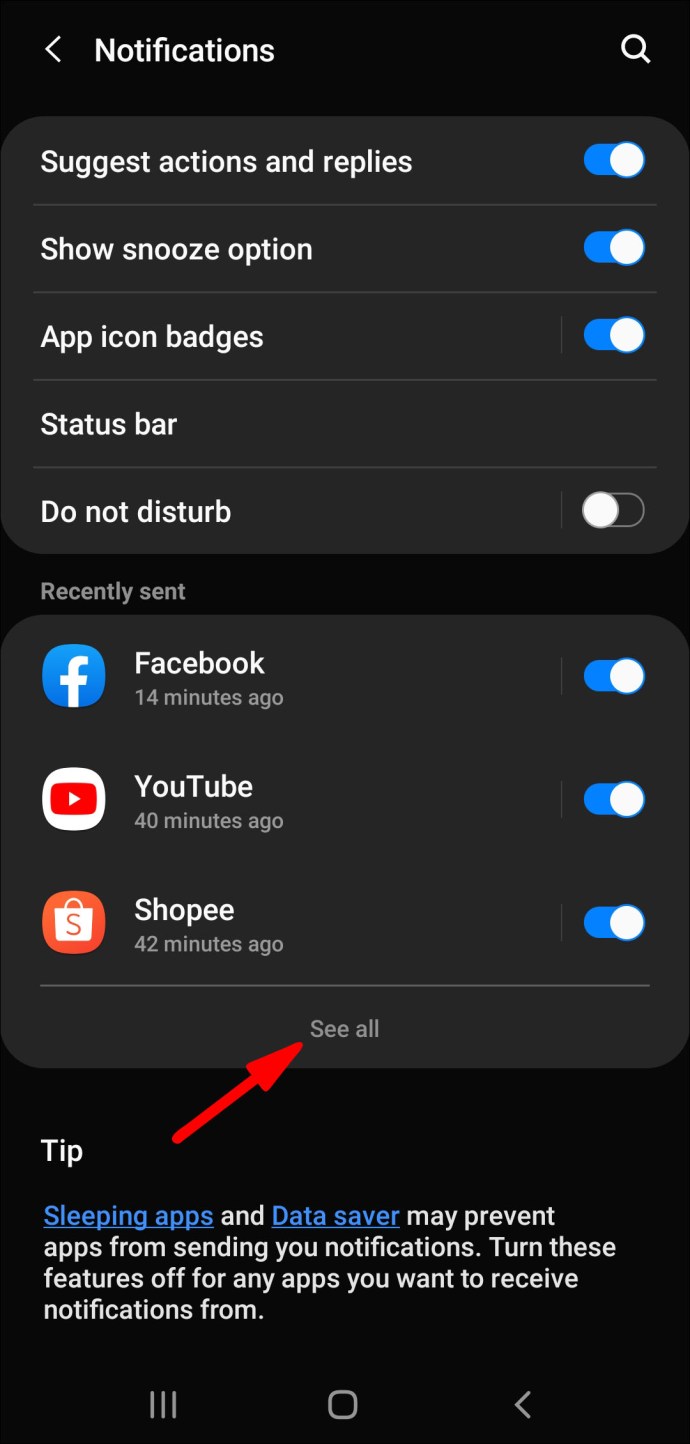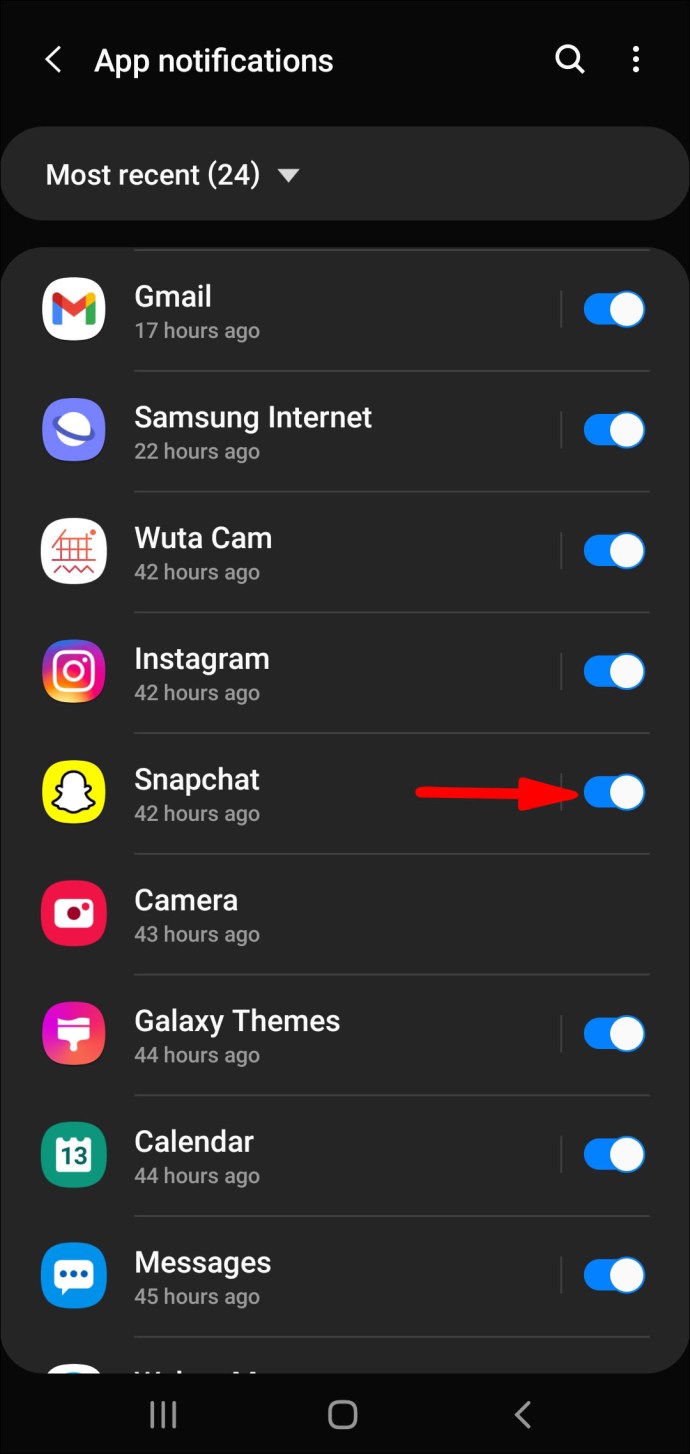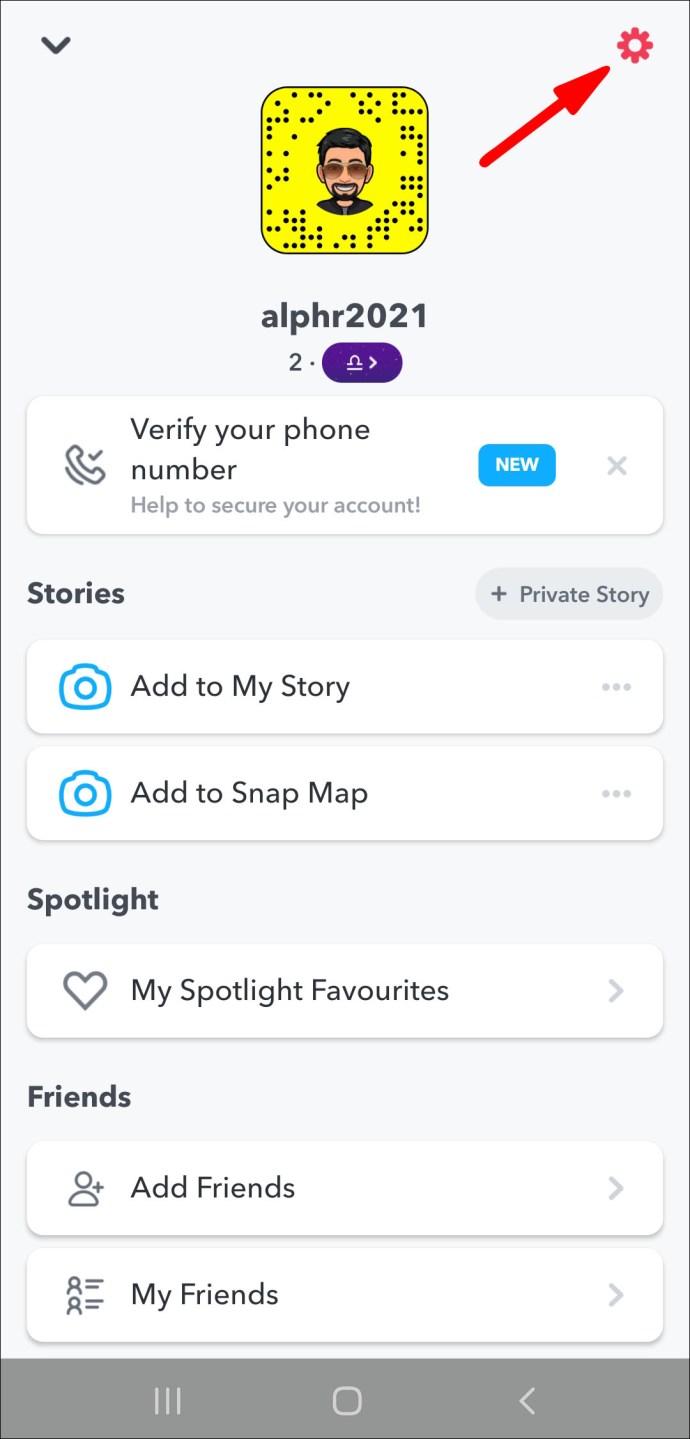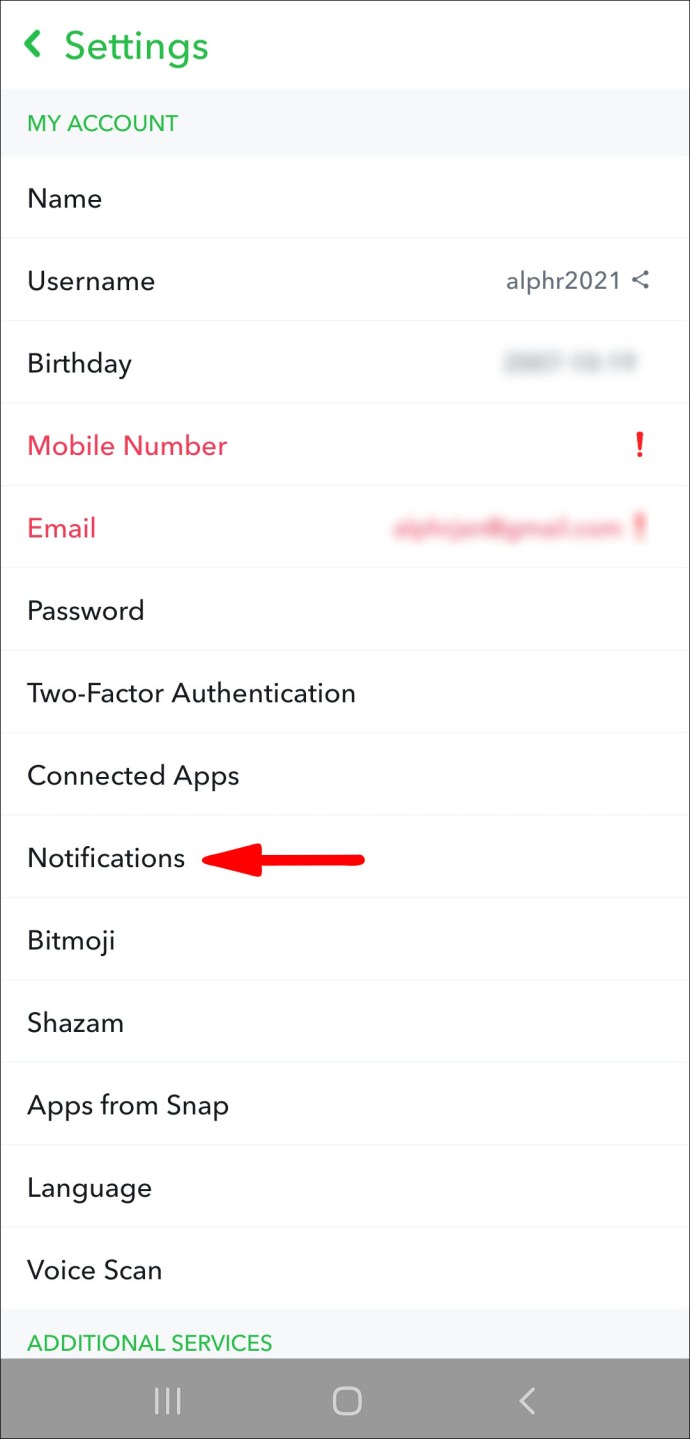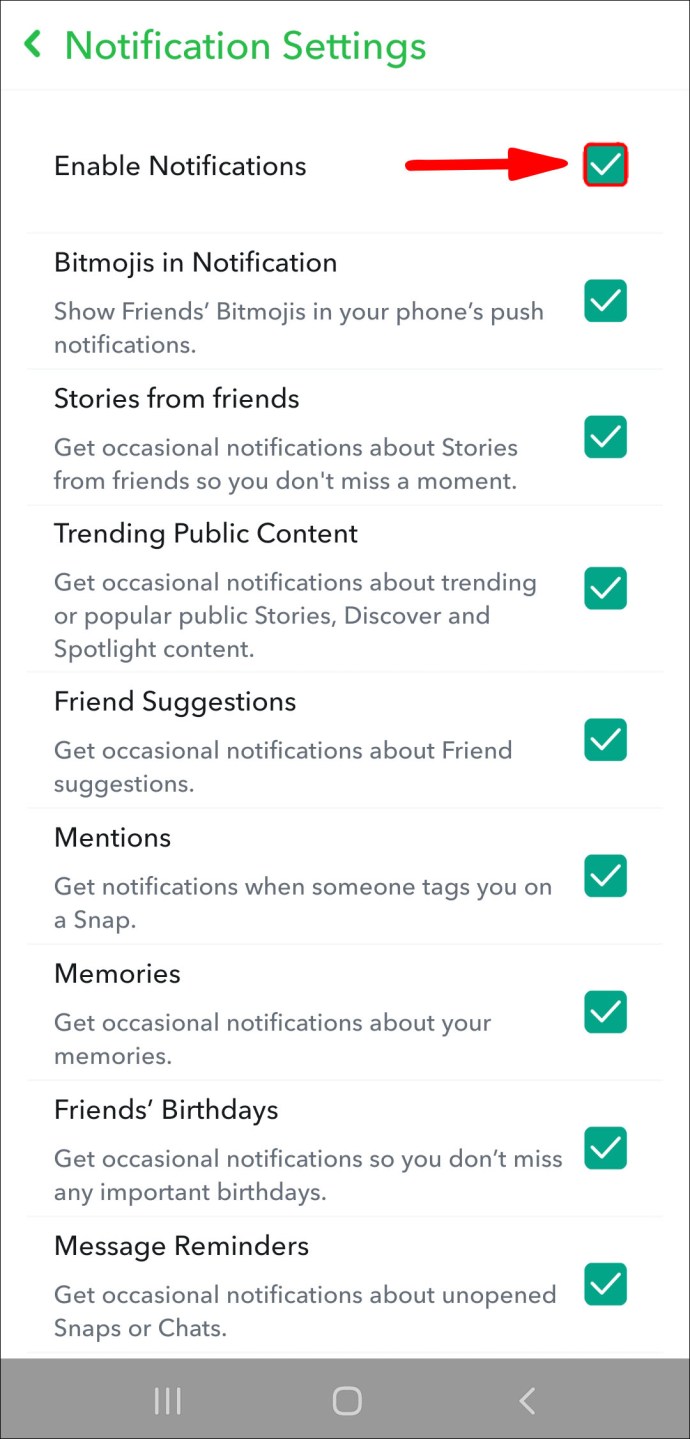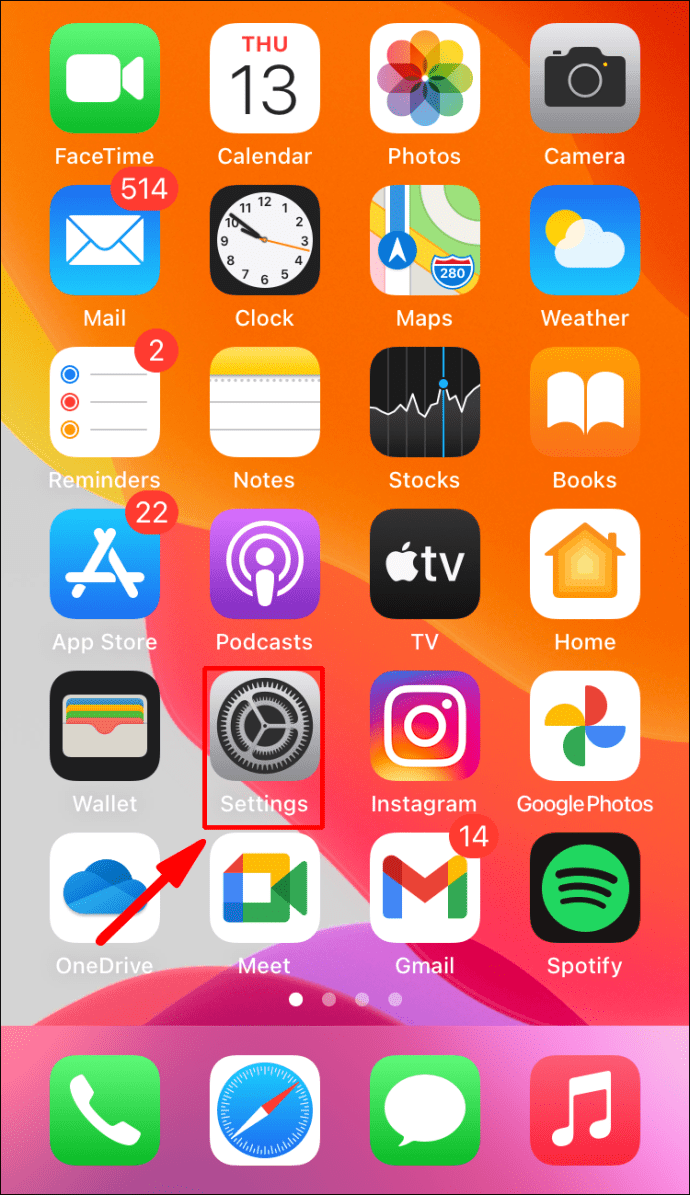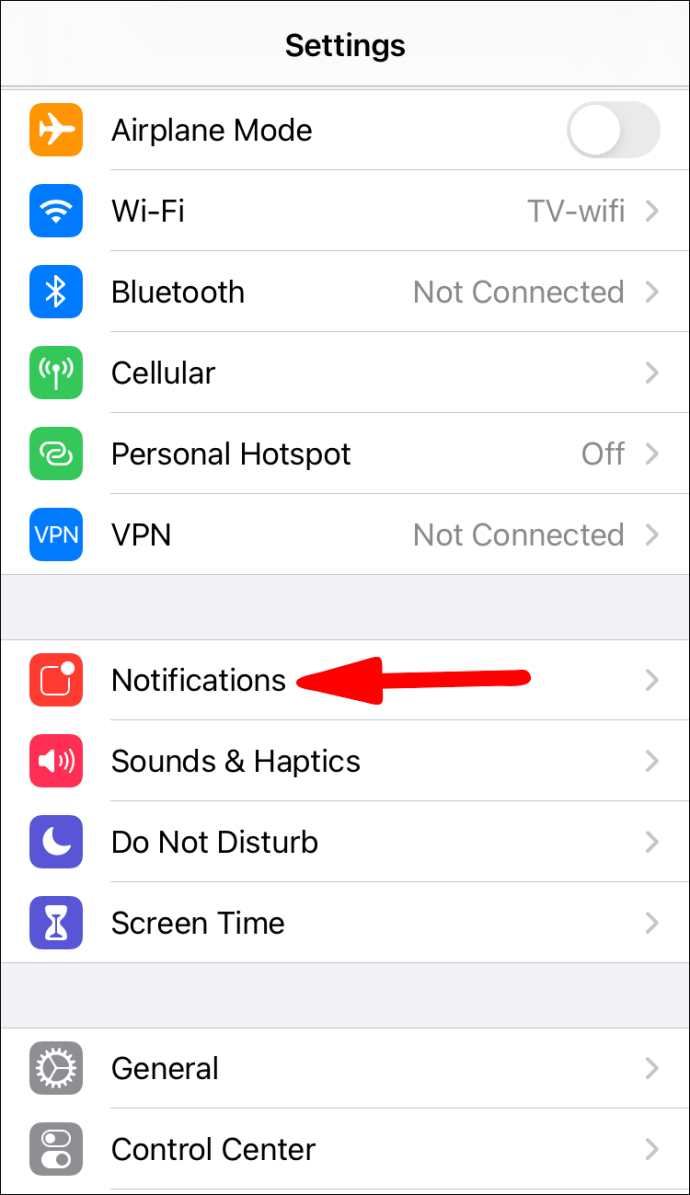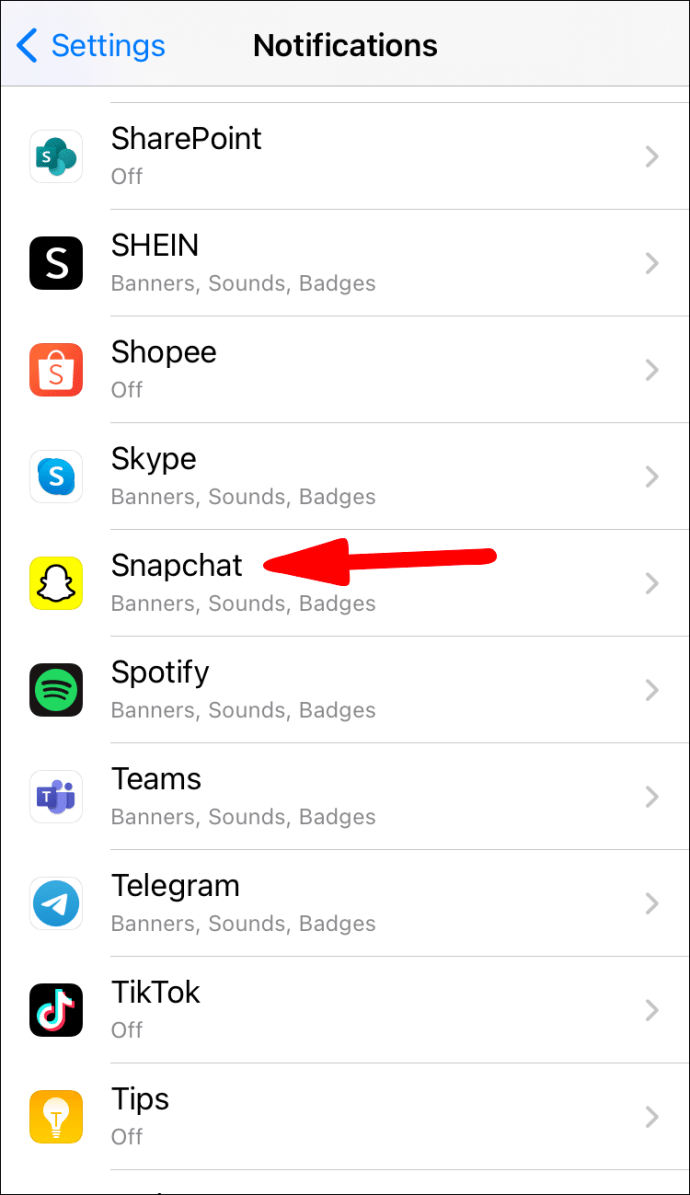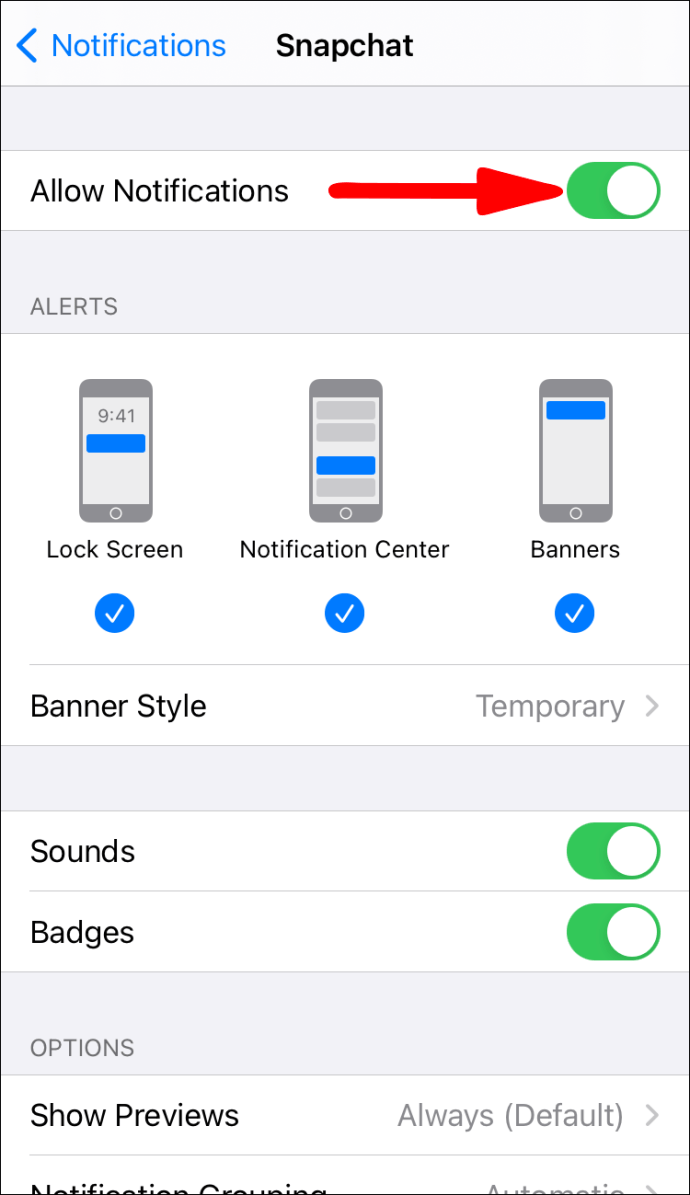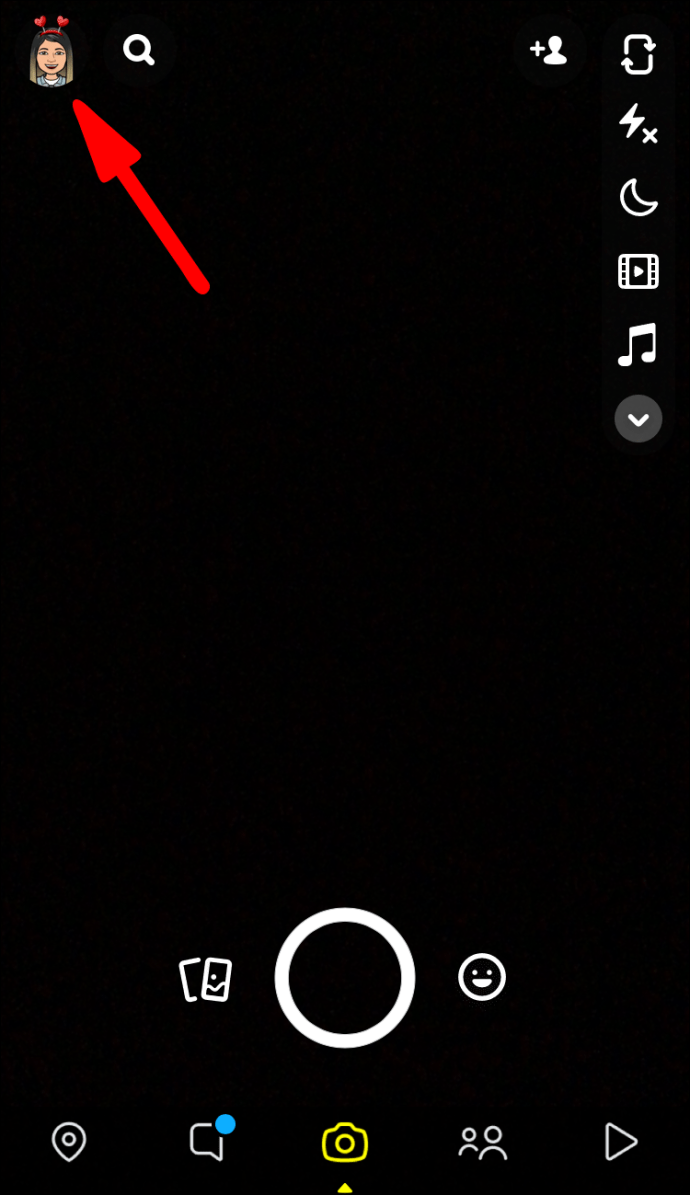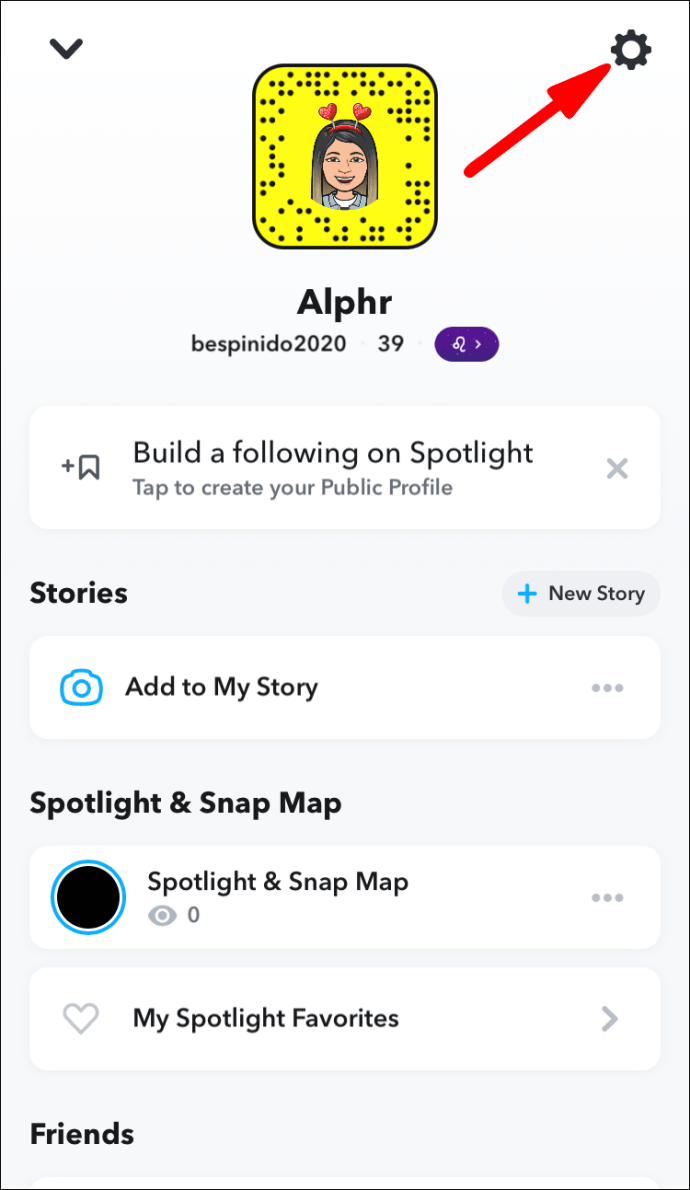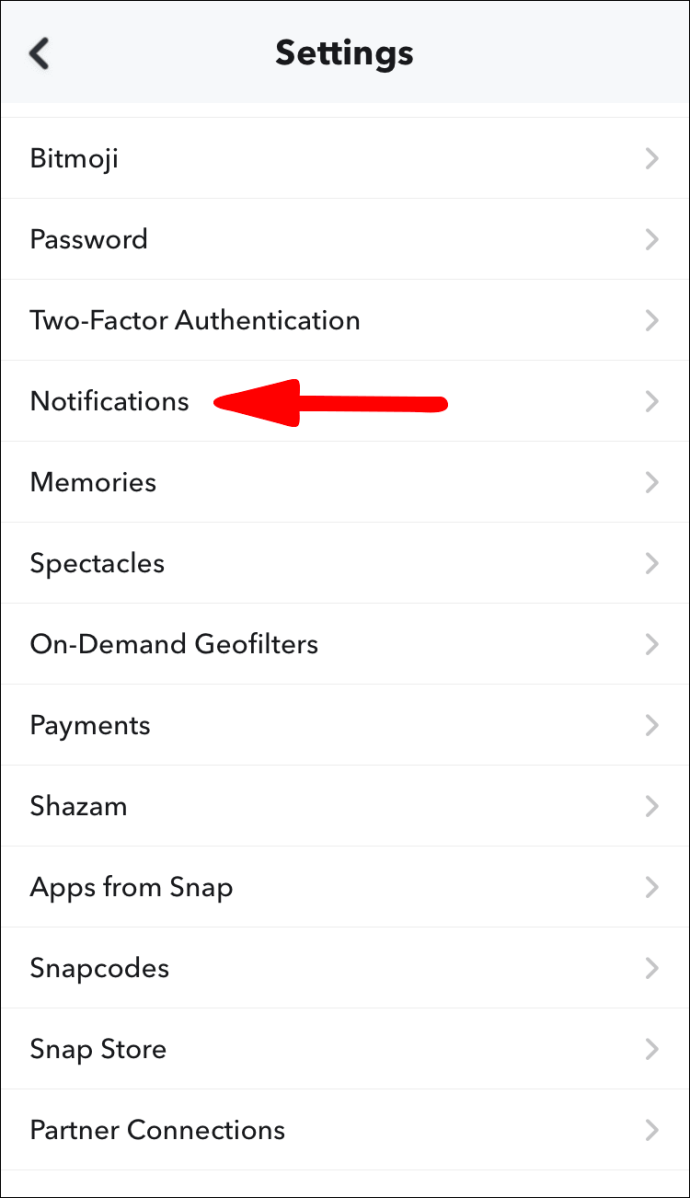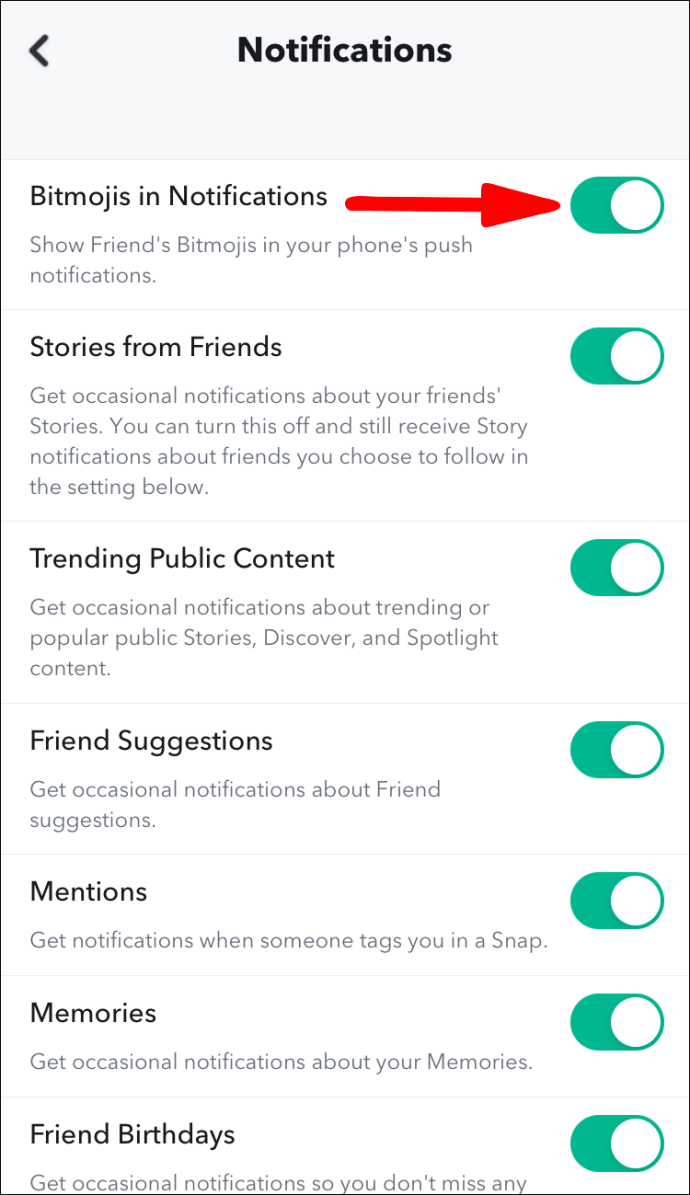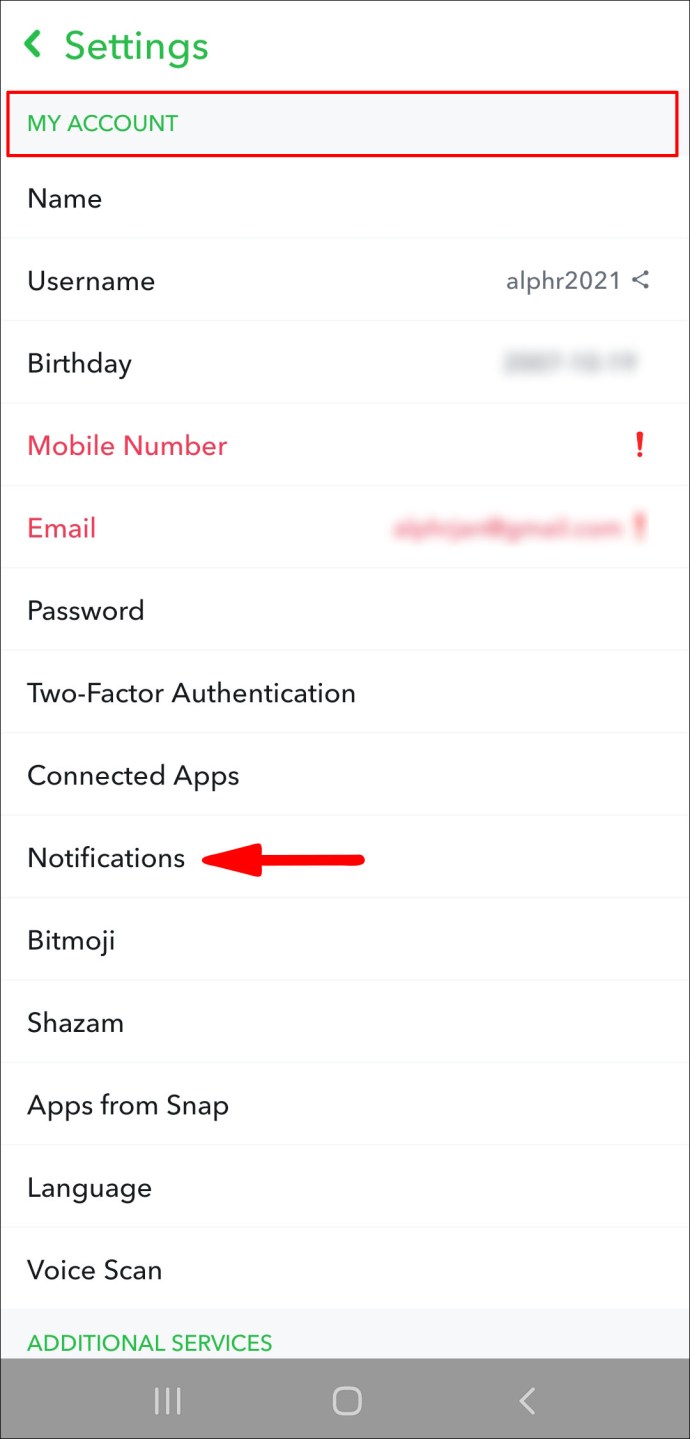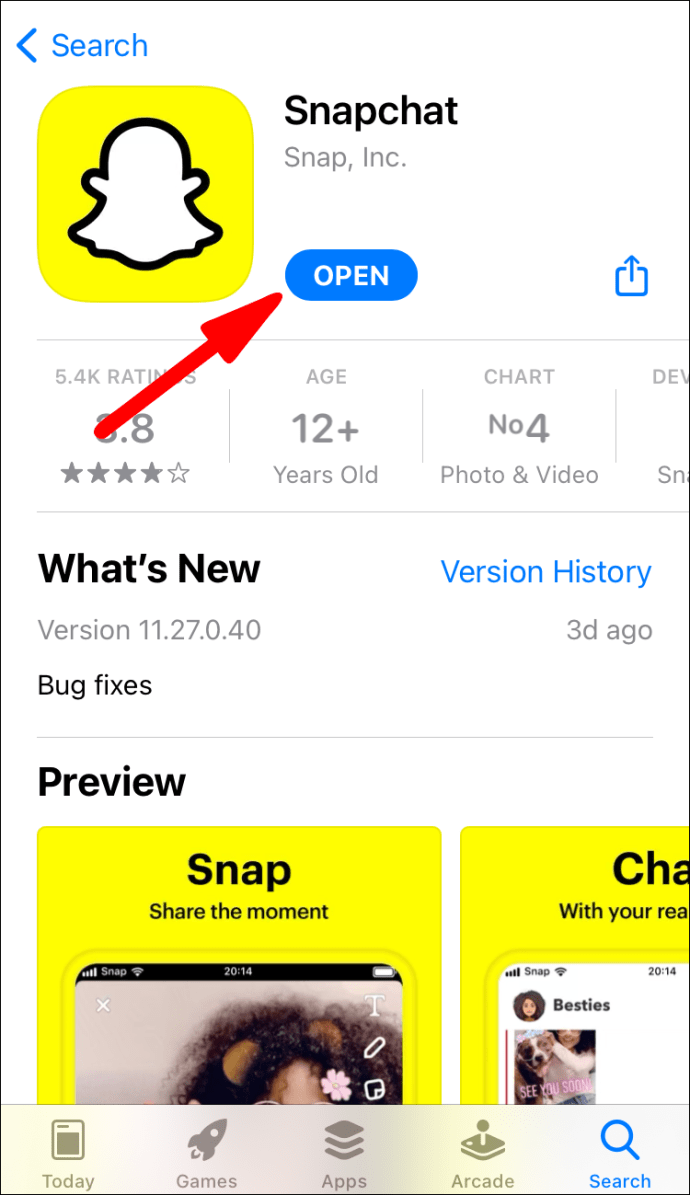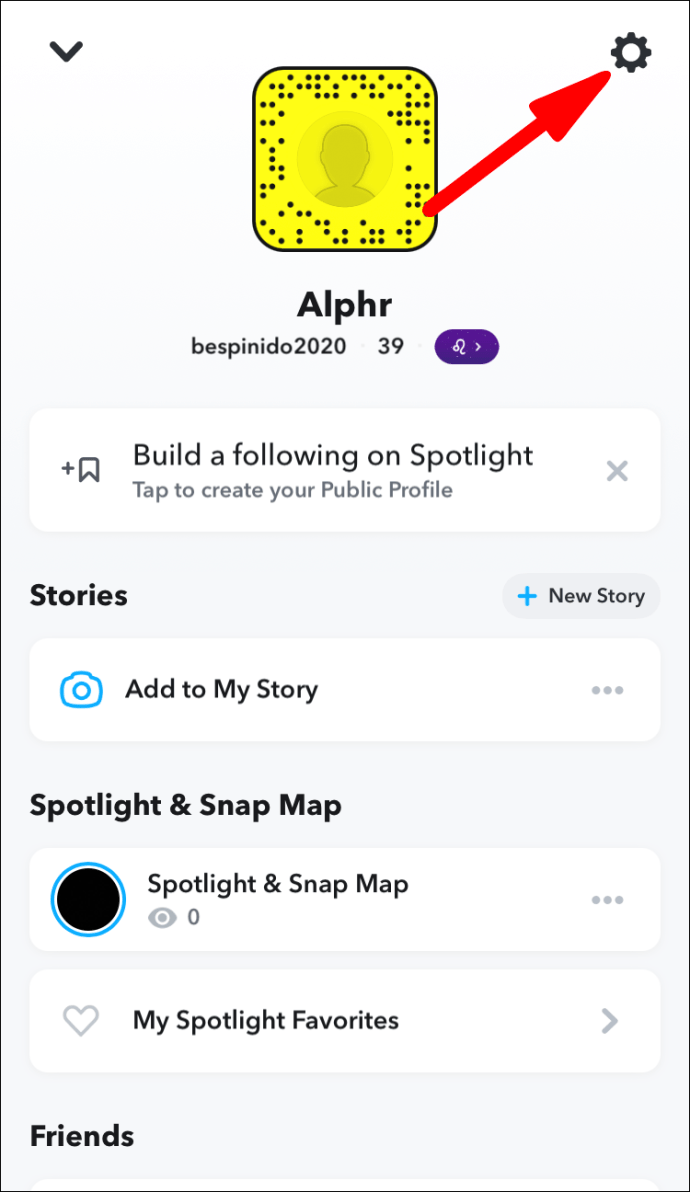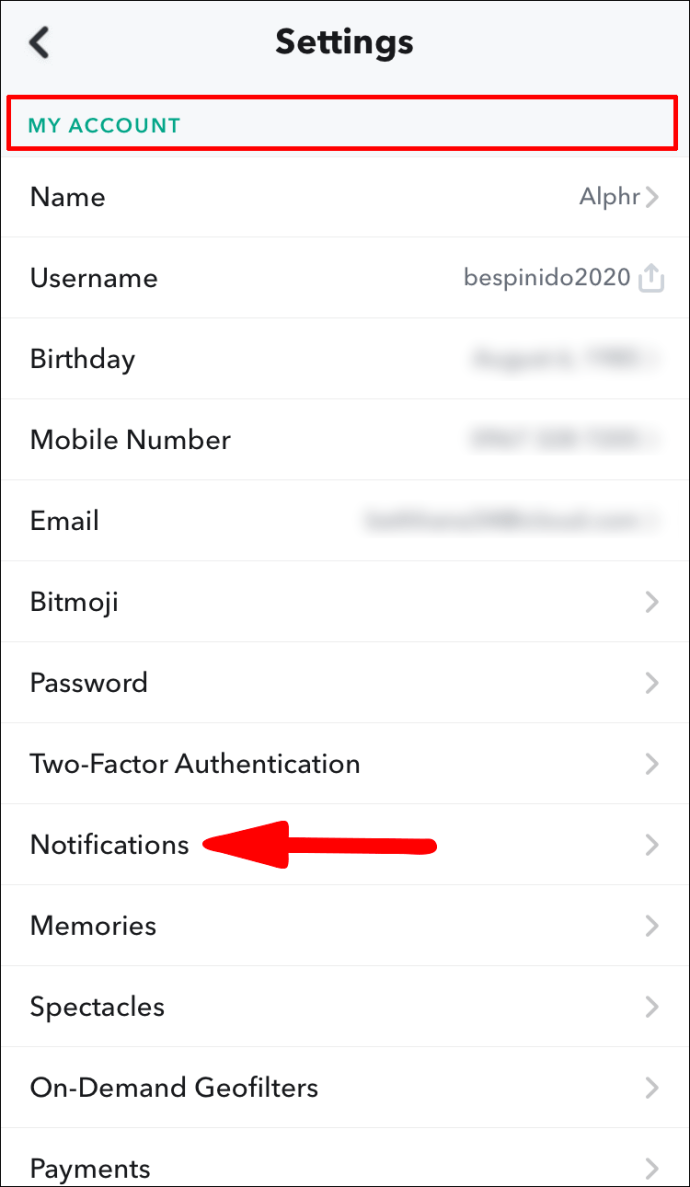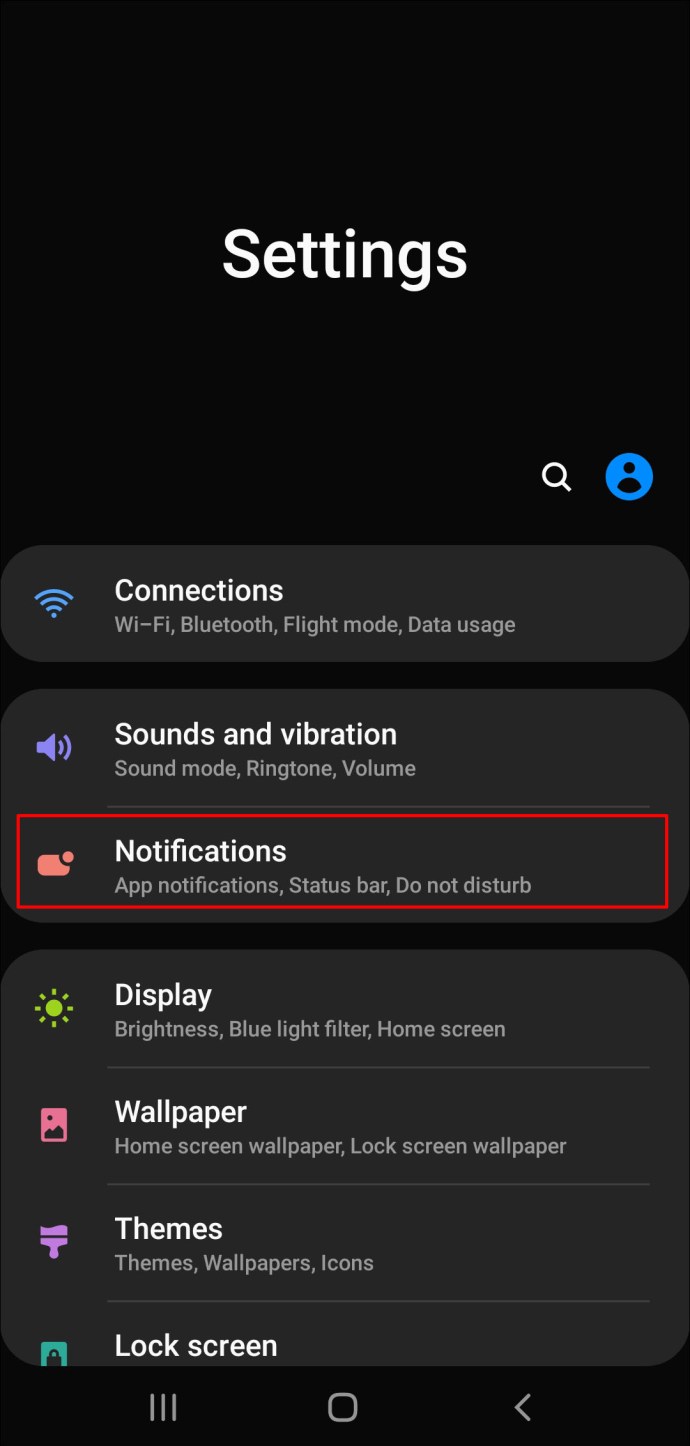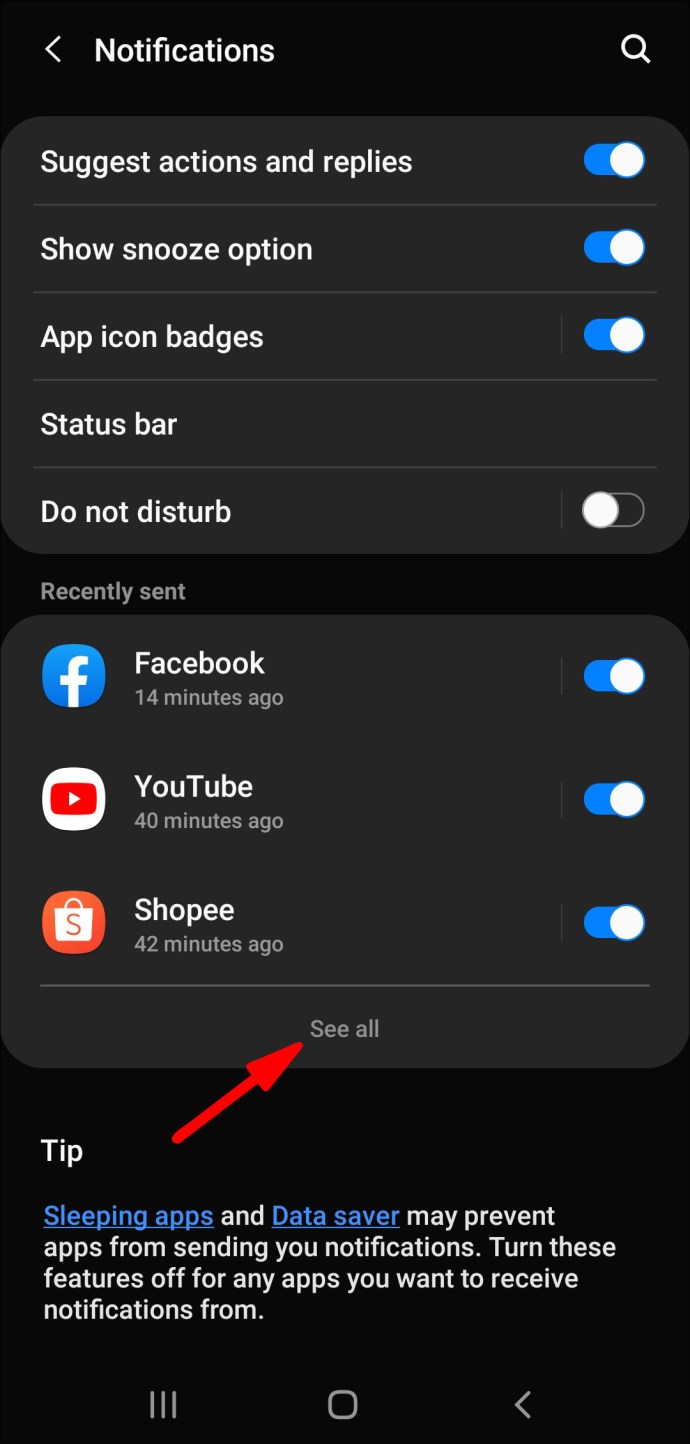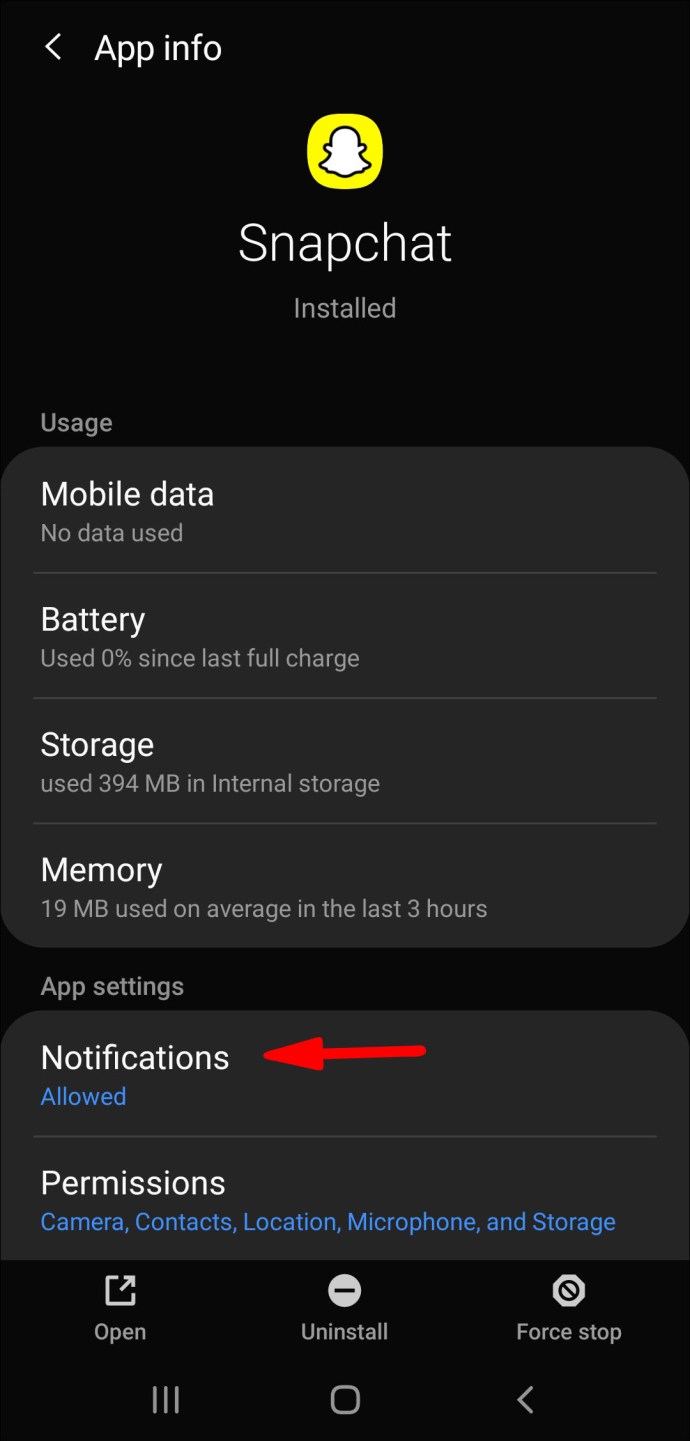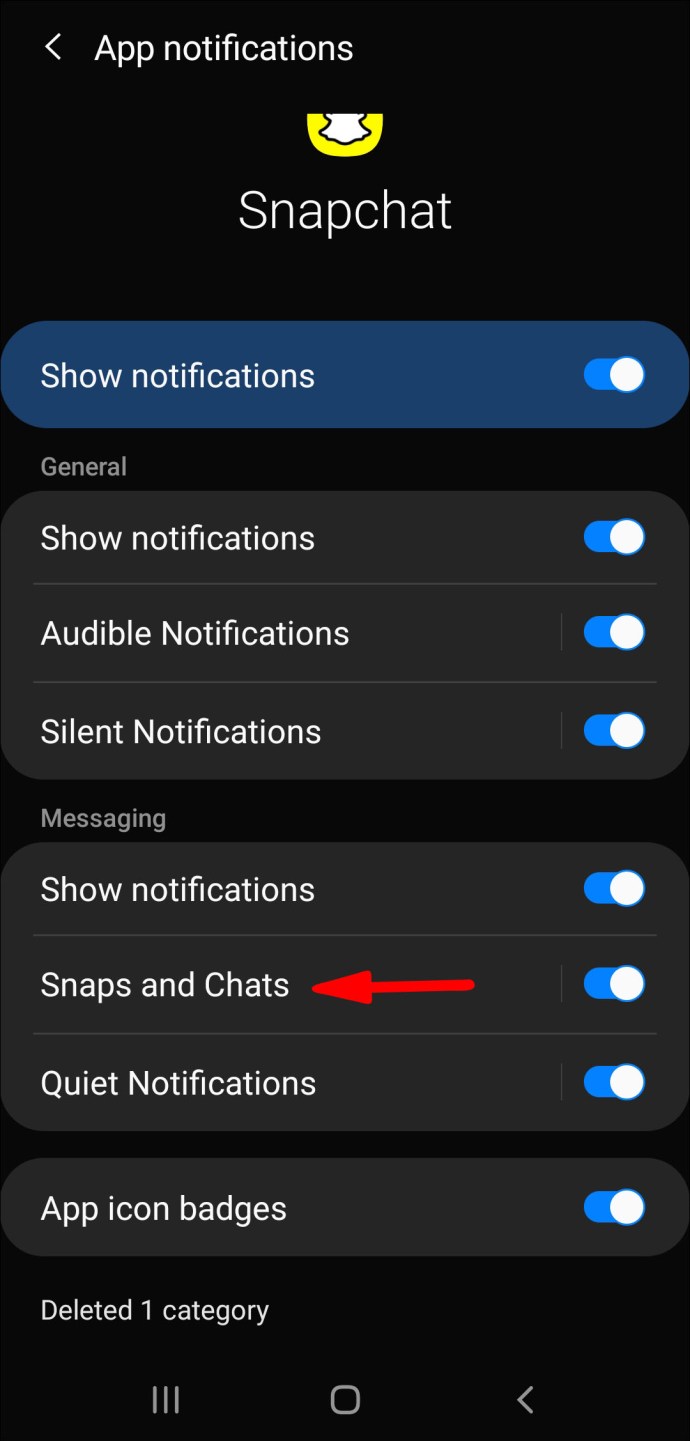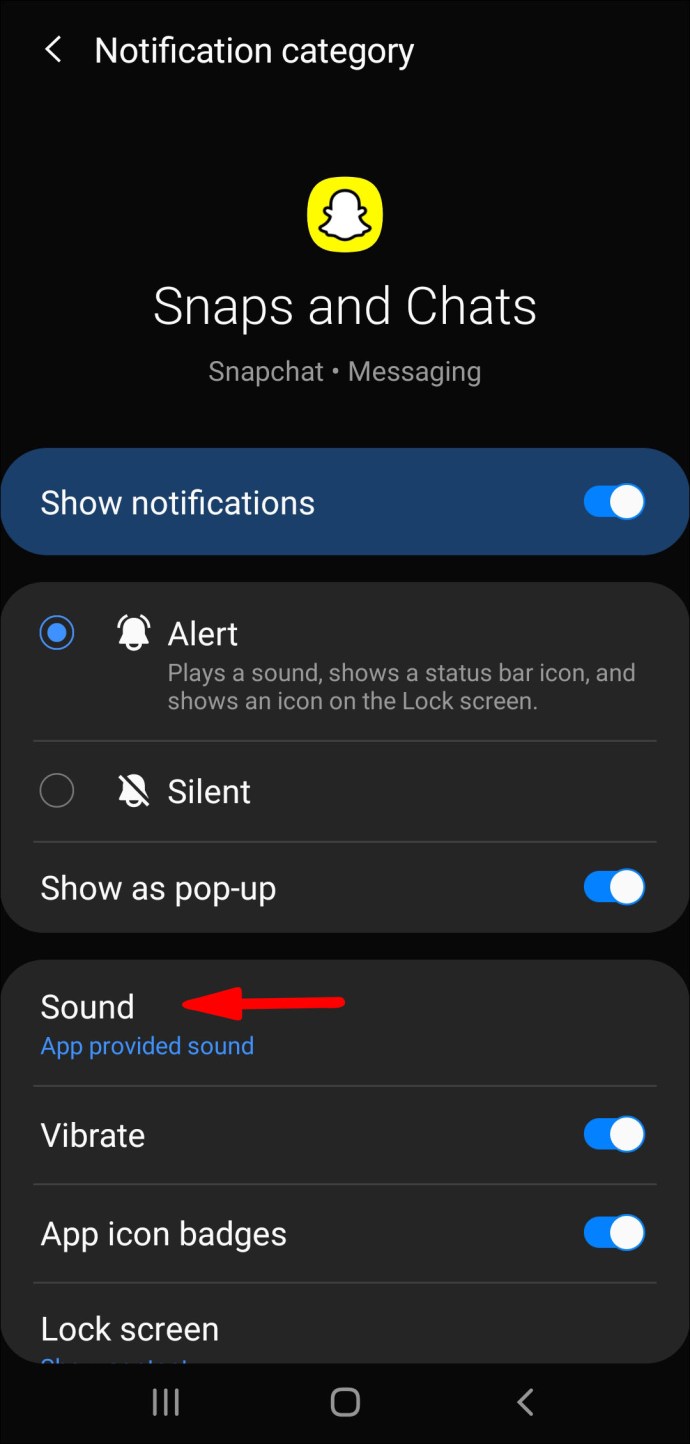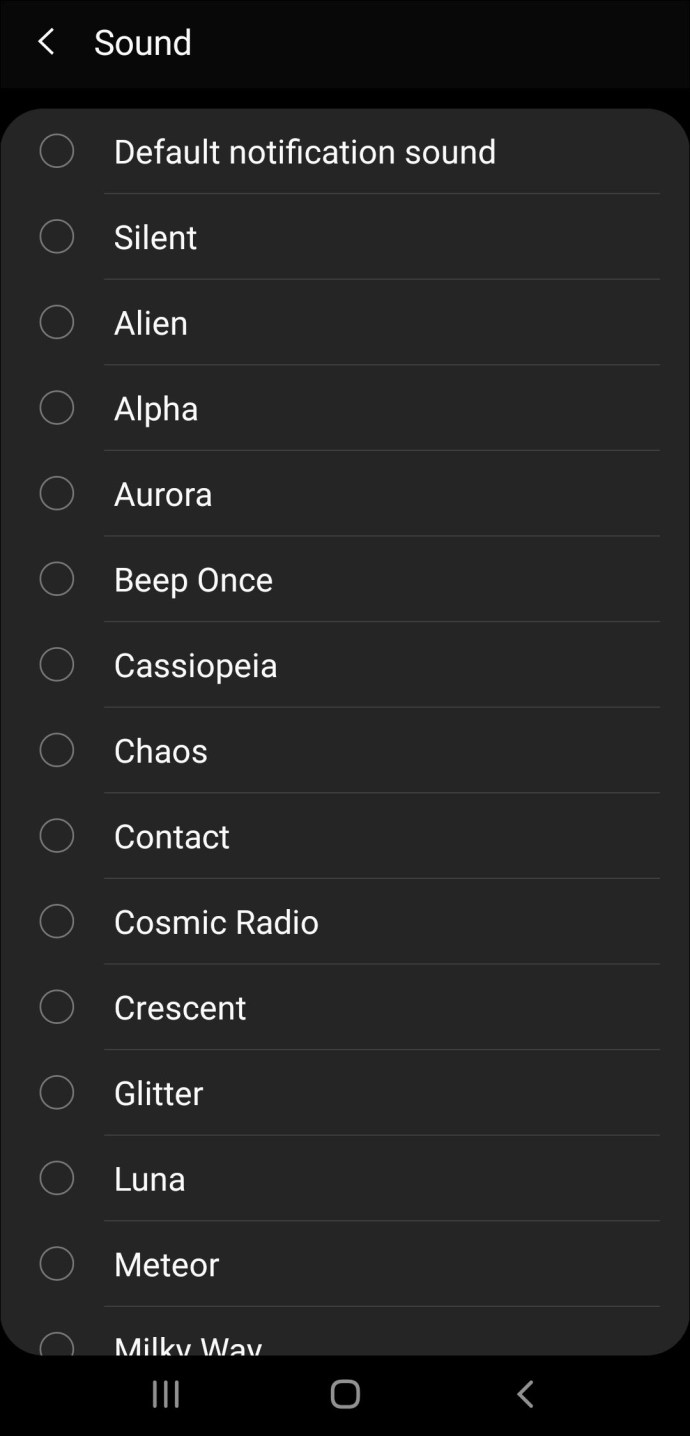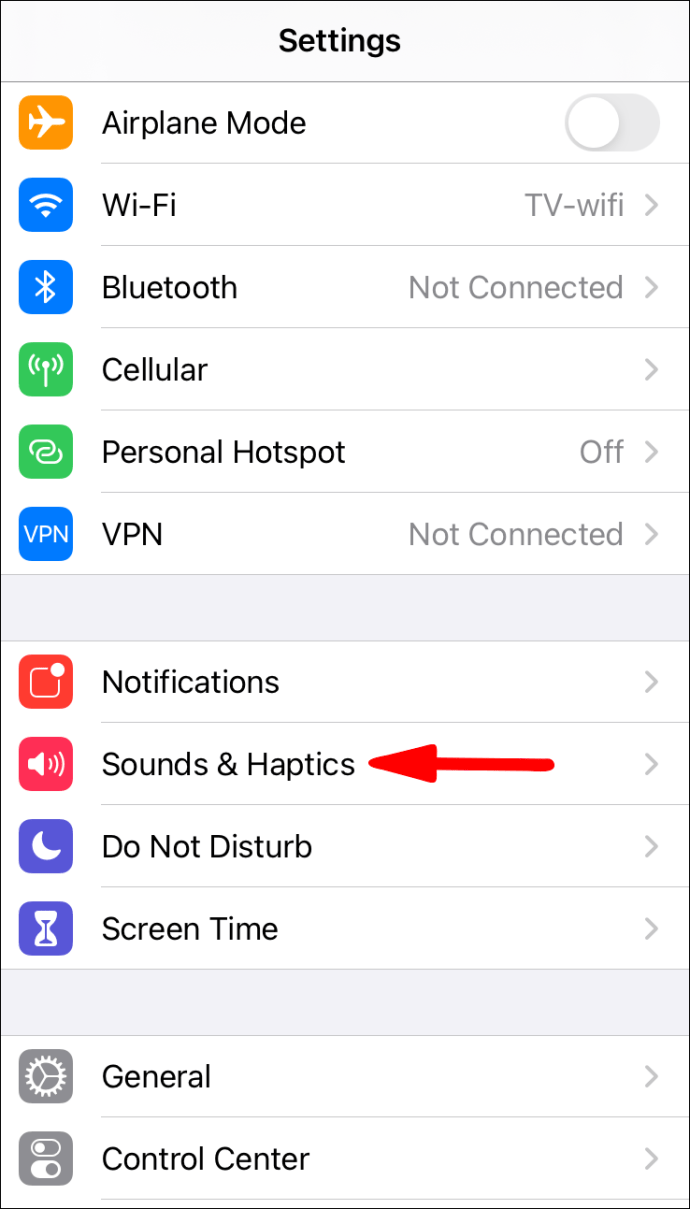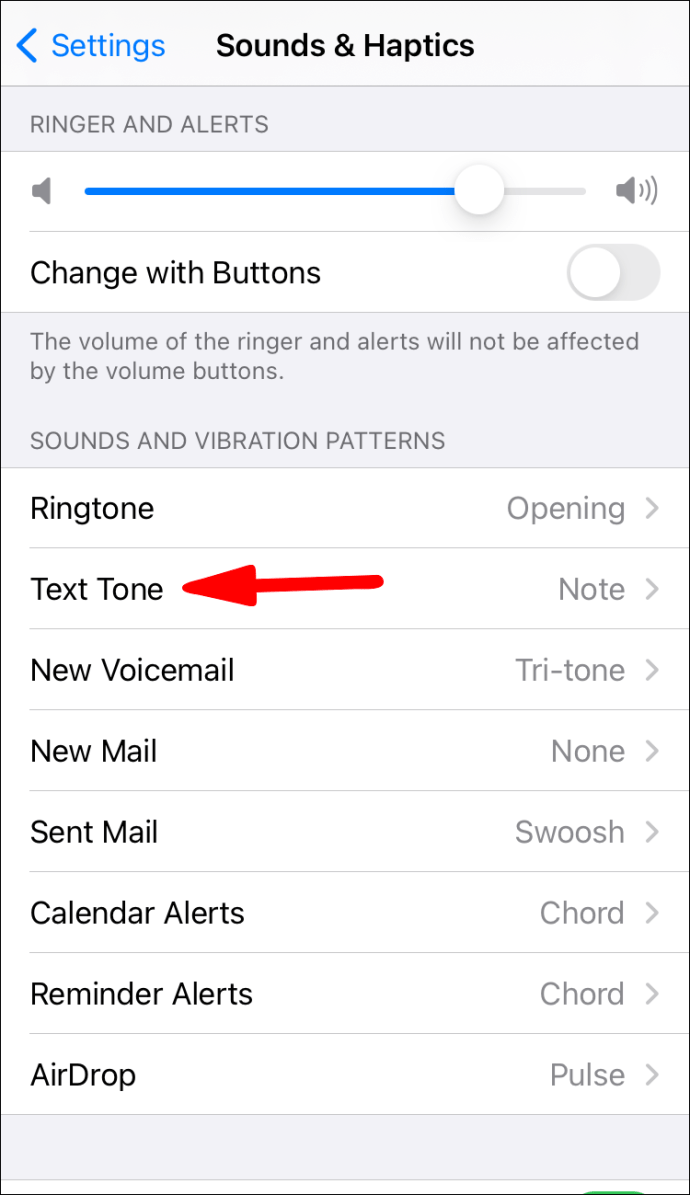Ако сте един от 280 милиона активни потребители на Snapchat, които се радват да обменят съдържание с други Snapchatters, може да искате да знаете как да активирате известията. Известията на Snapchat са удобни за неща, като например да знаете кога сте получили ново съдържание или когато приятел публикува актуализация.

В тази статия ще ви преведем през стъпките на Android и iPhone как да настроите известията си, да изберете от коя група да ги получавате и да изберете любимите си звуци за известия. Освен това нашите често задавани въпроси включват как да отстранявате и коригирате известията, ако спрат да работят.
Как да активирате известия в Snapchat?
Първо, може да се наложи да активирате известията за приложението Snapchat чрез настройките на вашето устройство.
Активирайте известията за Snapchat от настройките на телефона на Android
- От началния екран изберете приложението „Настройки“.
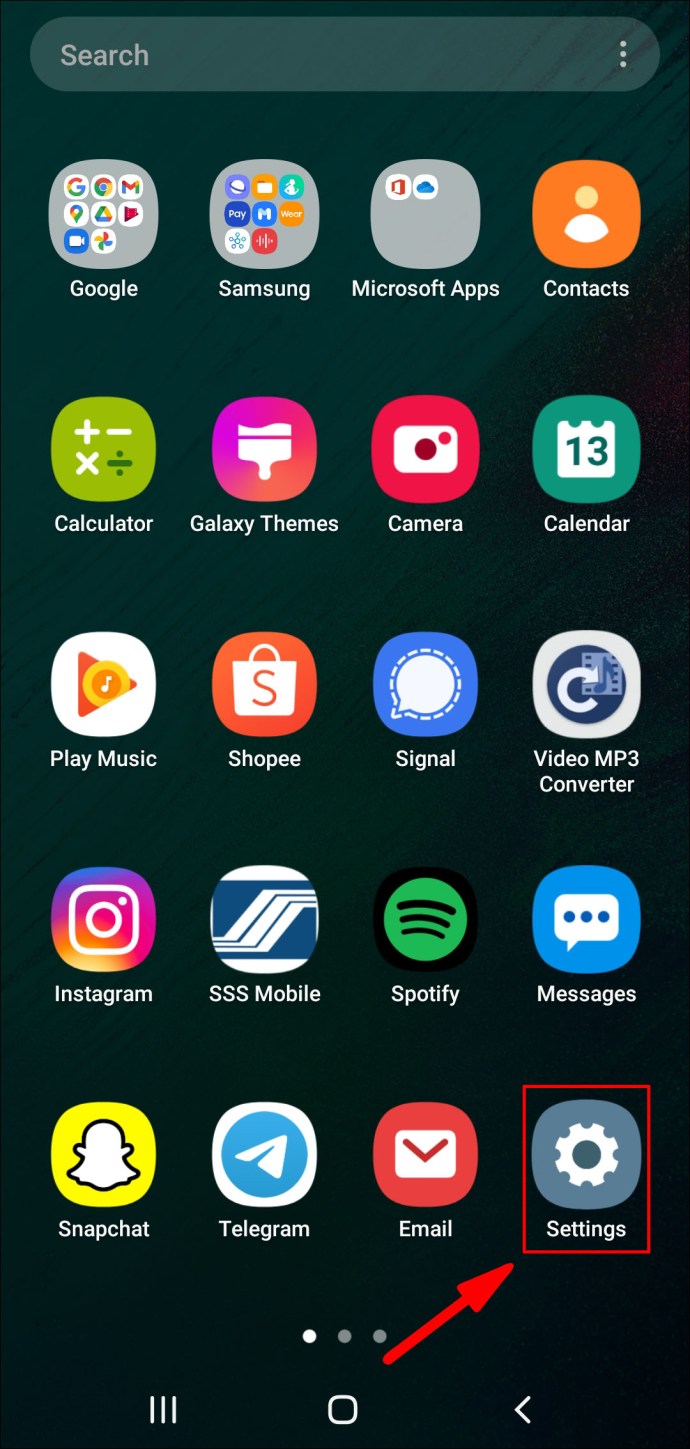
- Изберете „Известия“, след което превъртете надолу до „Вижте всички“.
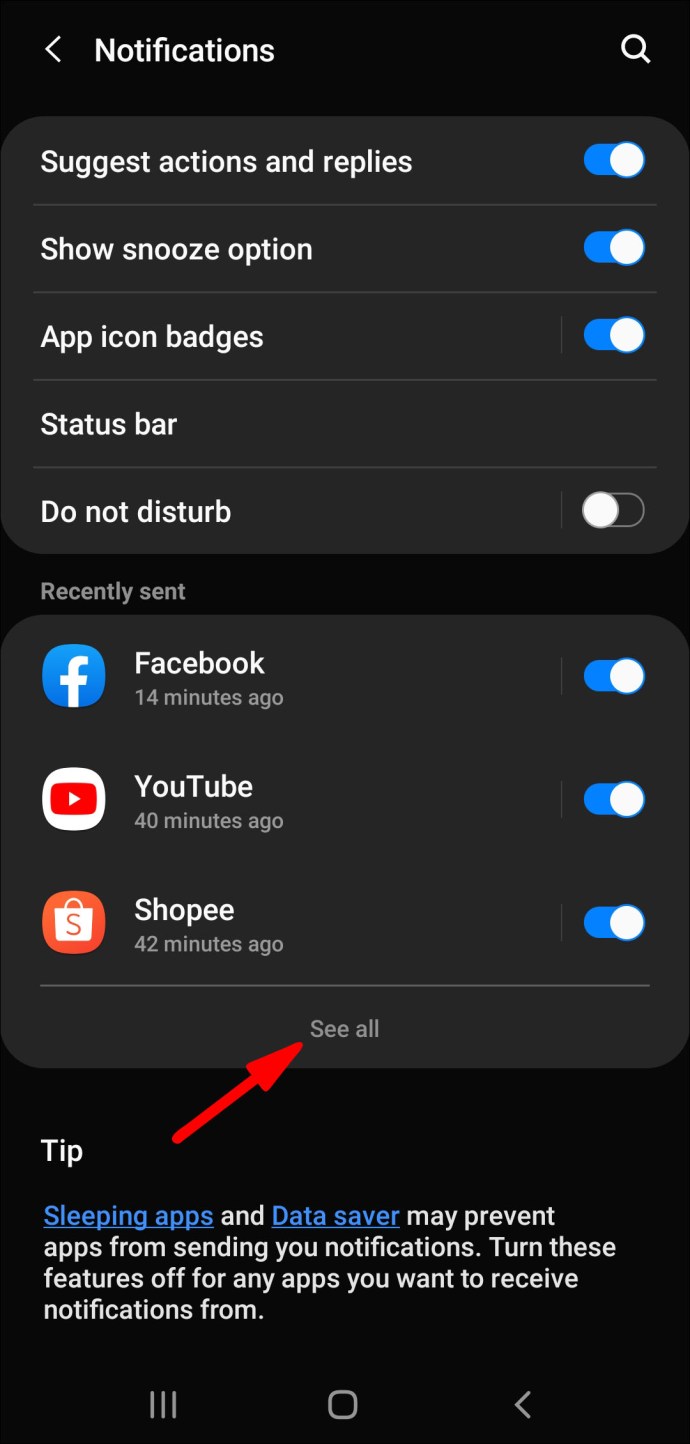
- Намерете приложението „Snapchat“ от менюто.

- Включете опцията за известия, за да я активирате.
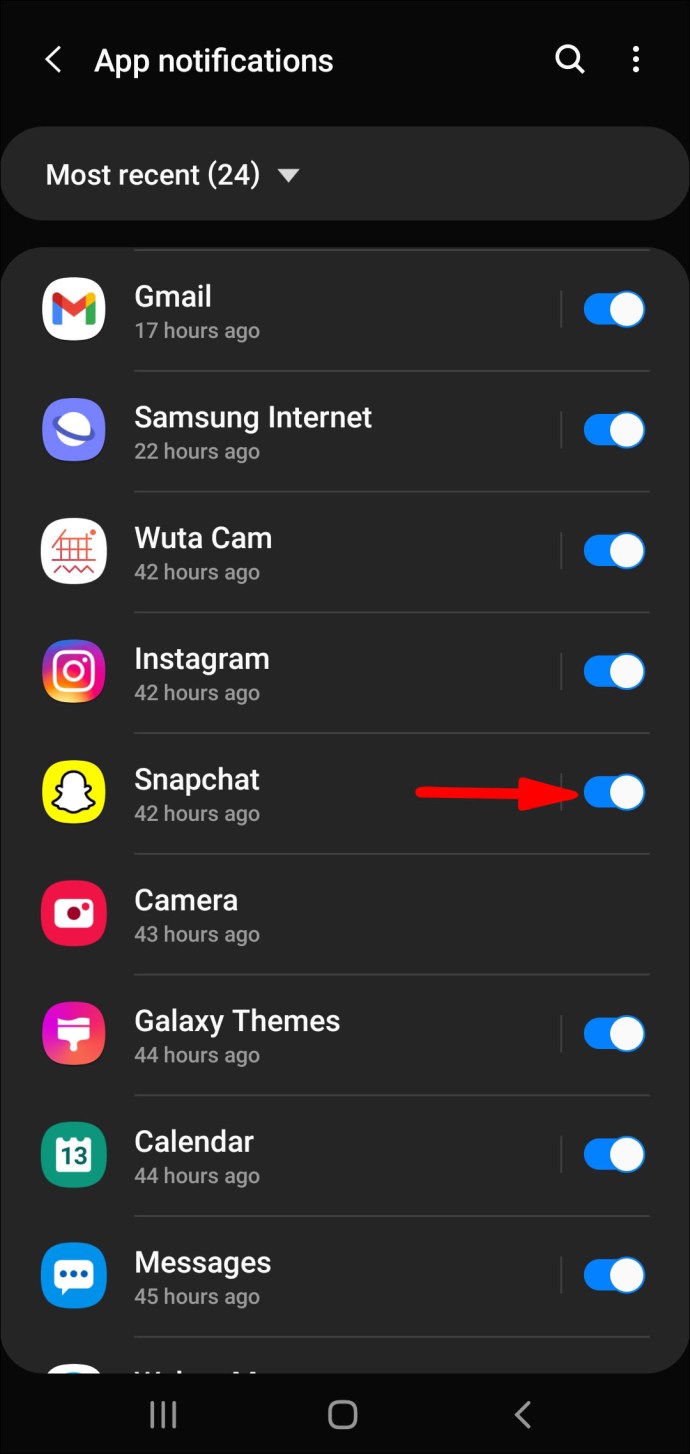
Активирайте известията за Snapchat от приложението Snapchat чрез Android
- Стартирайте Snapchat.
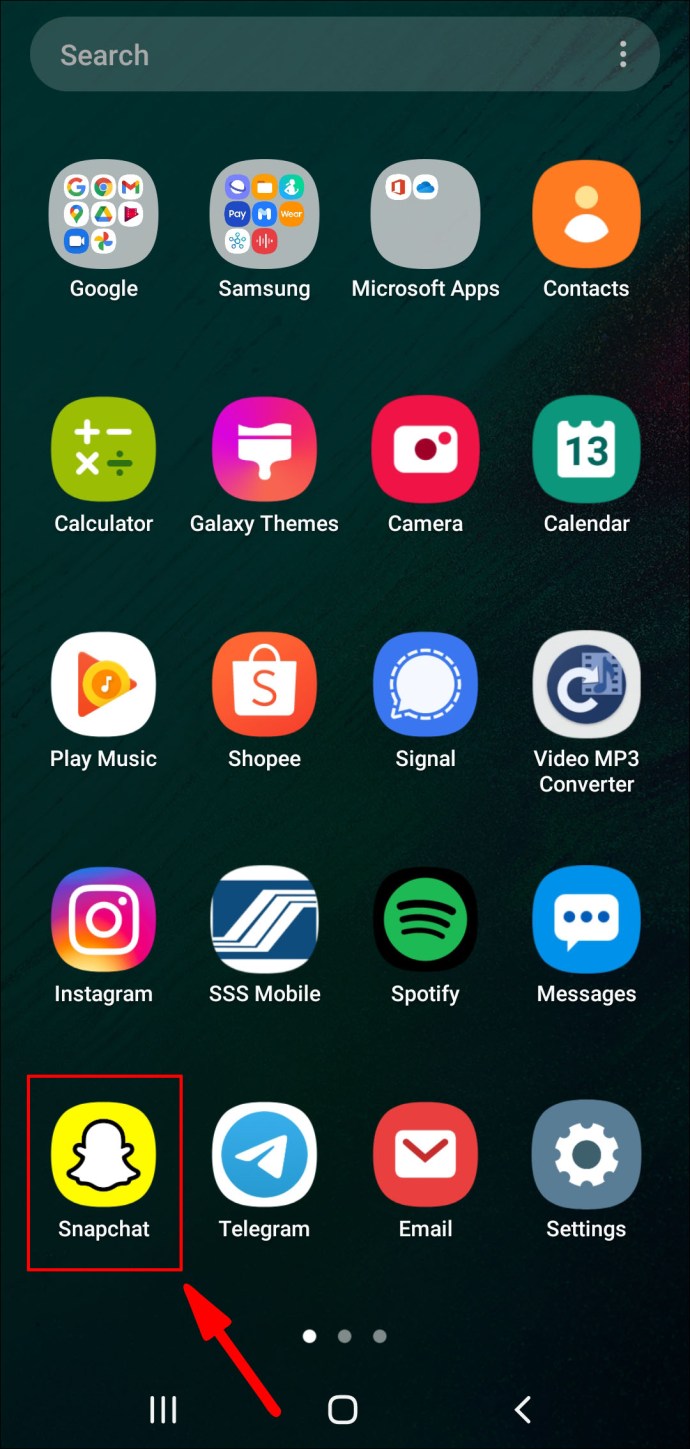
- От екрана на профила кликнете върху иконата „Настройки“ на зъбно колело.
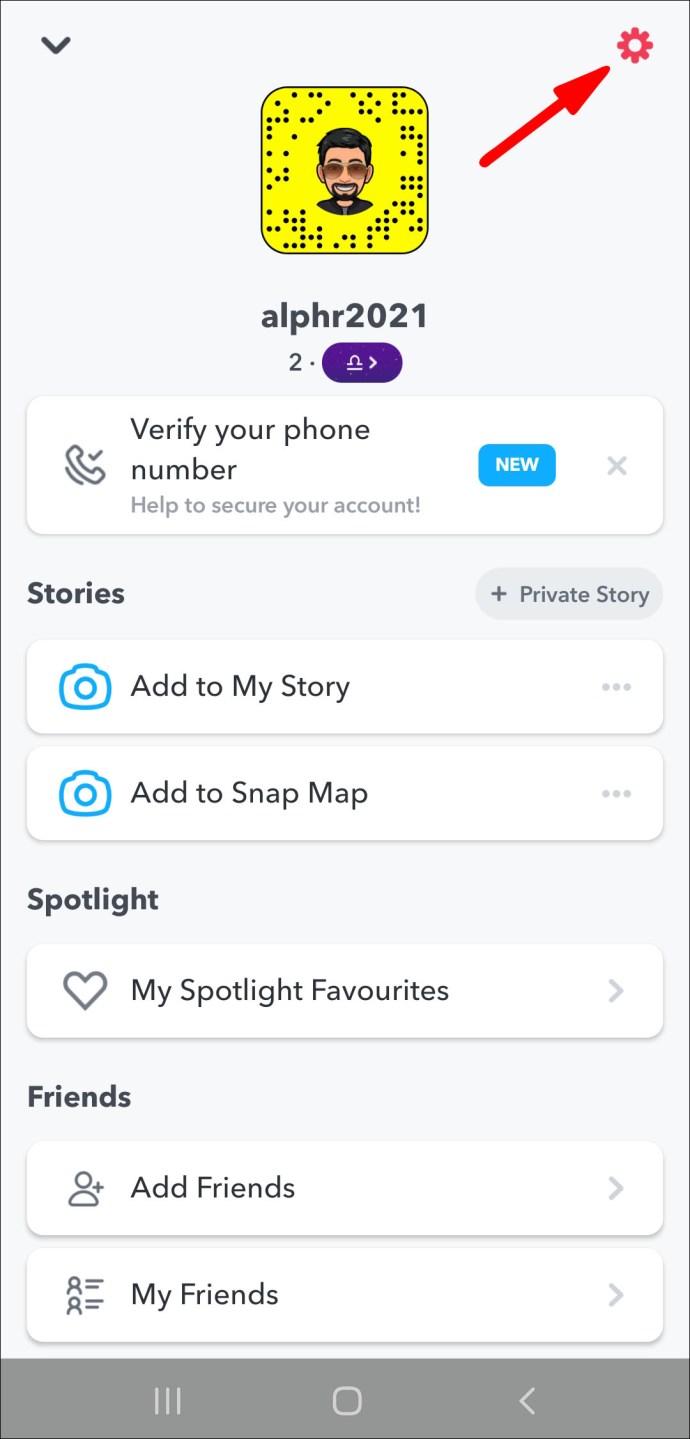
- Изберете „Известия“.
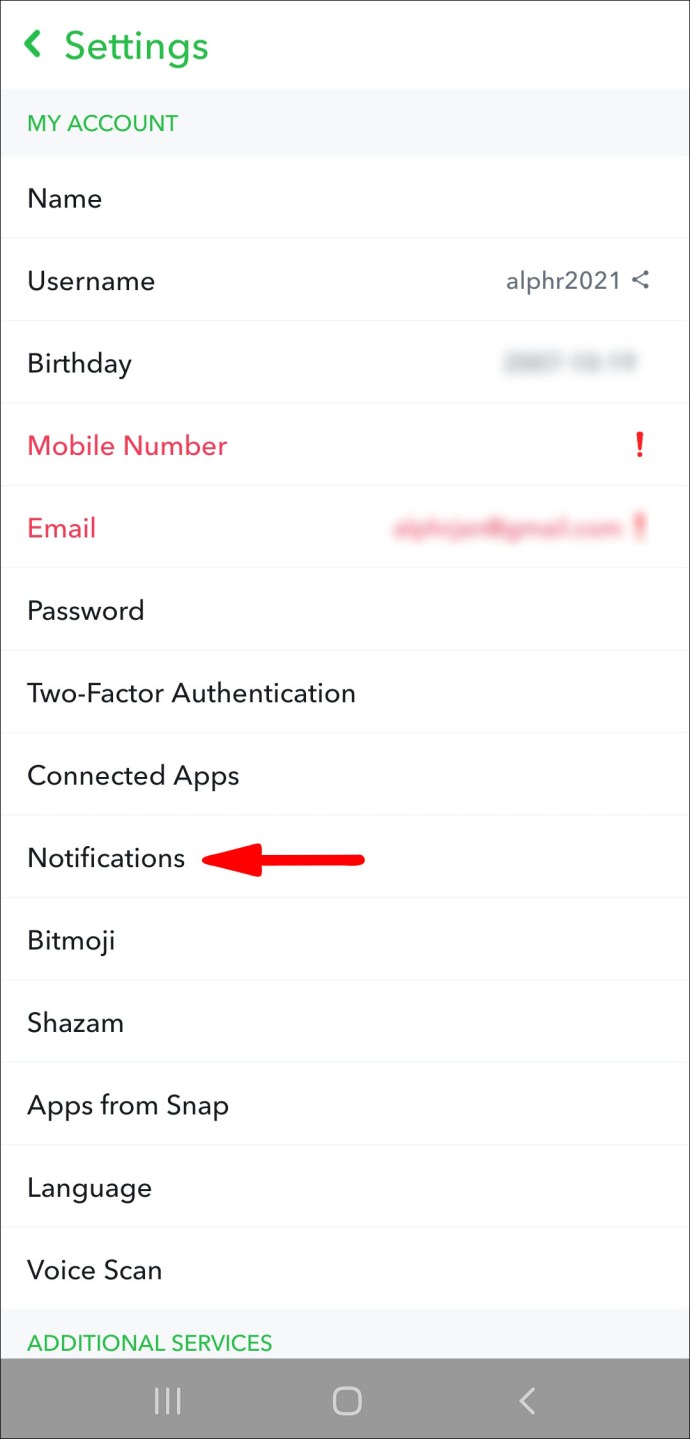
- Включете опцията „Активиране на известията“.
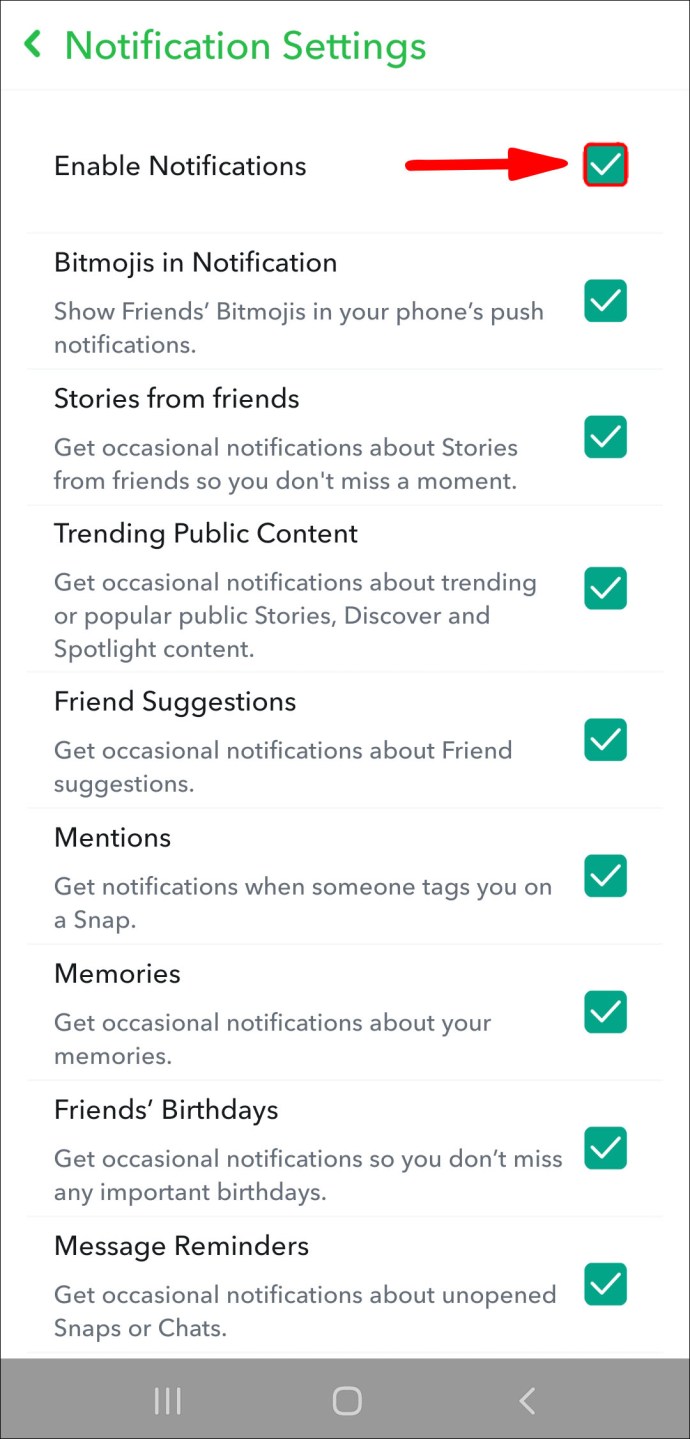
Активирайте известията за Snapchat от настройките на iPhone
- Влезте в приложението „Настройки“ чрез телефона си.
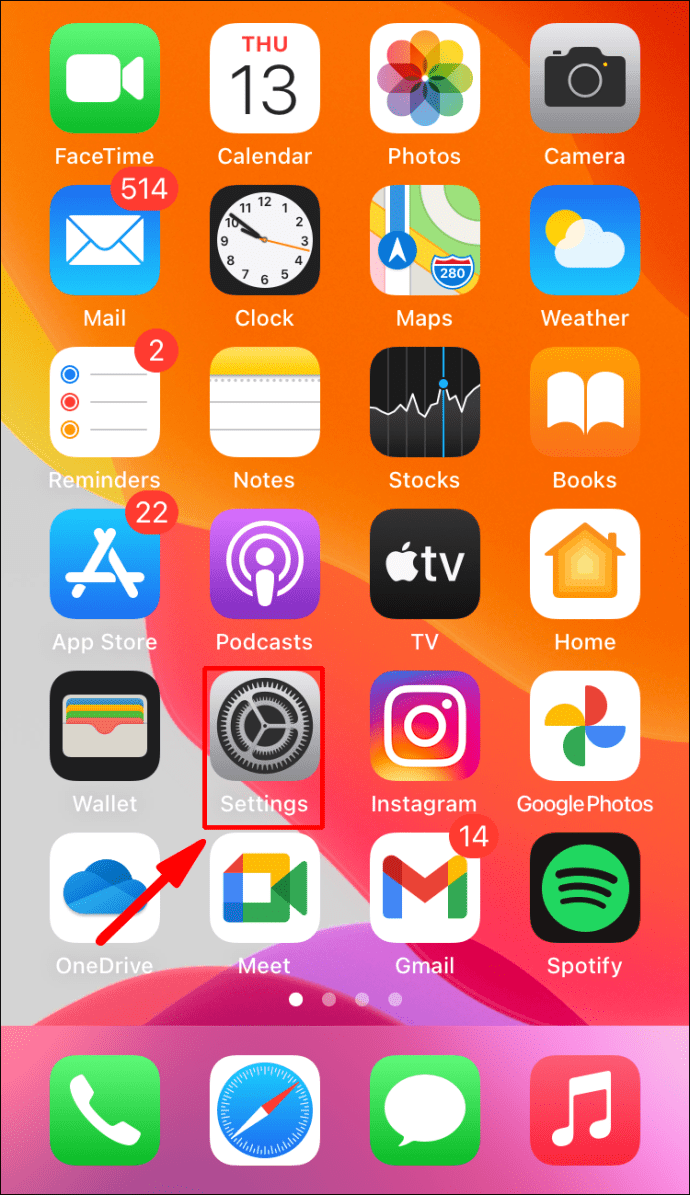
- От втория списък с елементи изберете „Известия“.
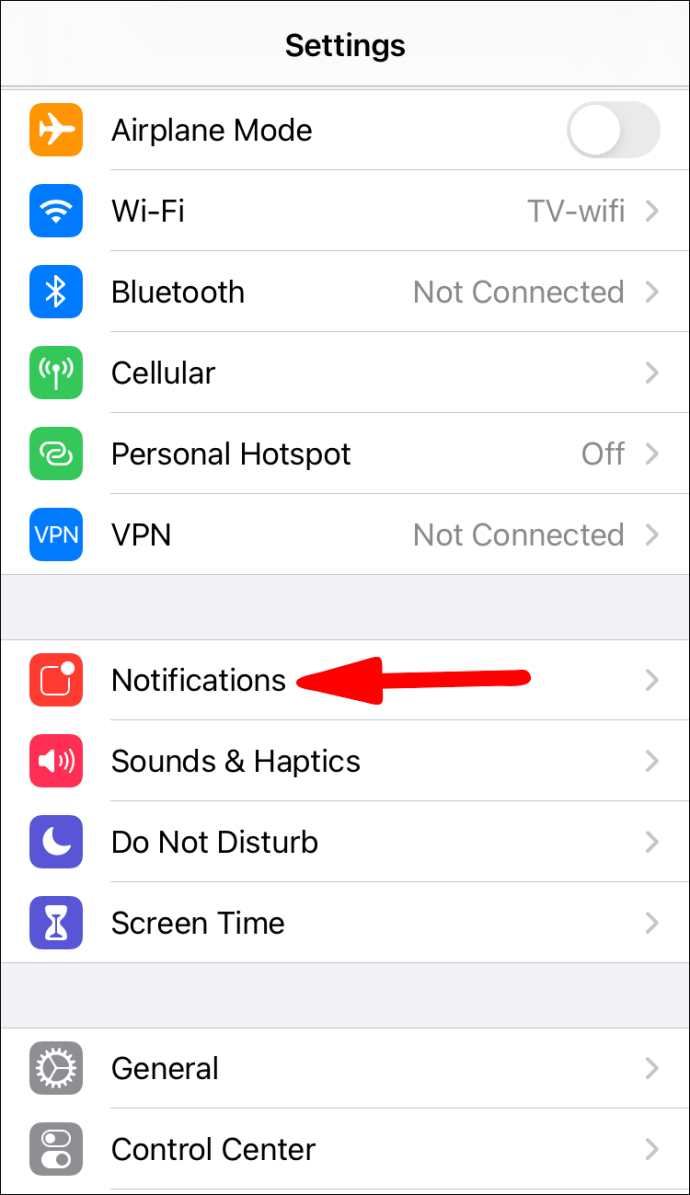
- Превъртете списъка си с приложения, за да намерите „Snapchat“, след което го докоснете.
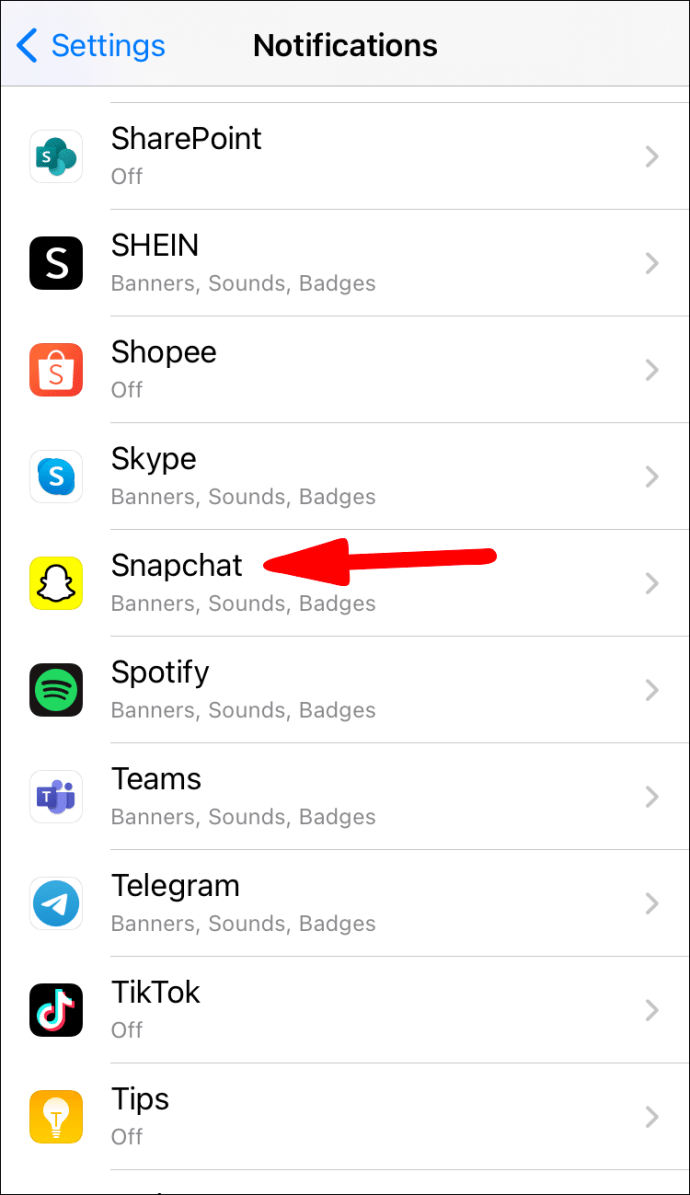
- Включете опцията „Разрешаване на известия“.
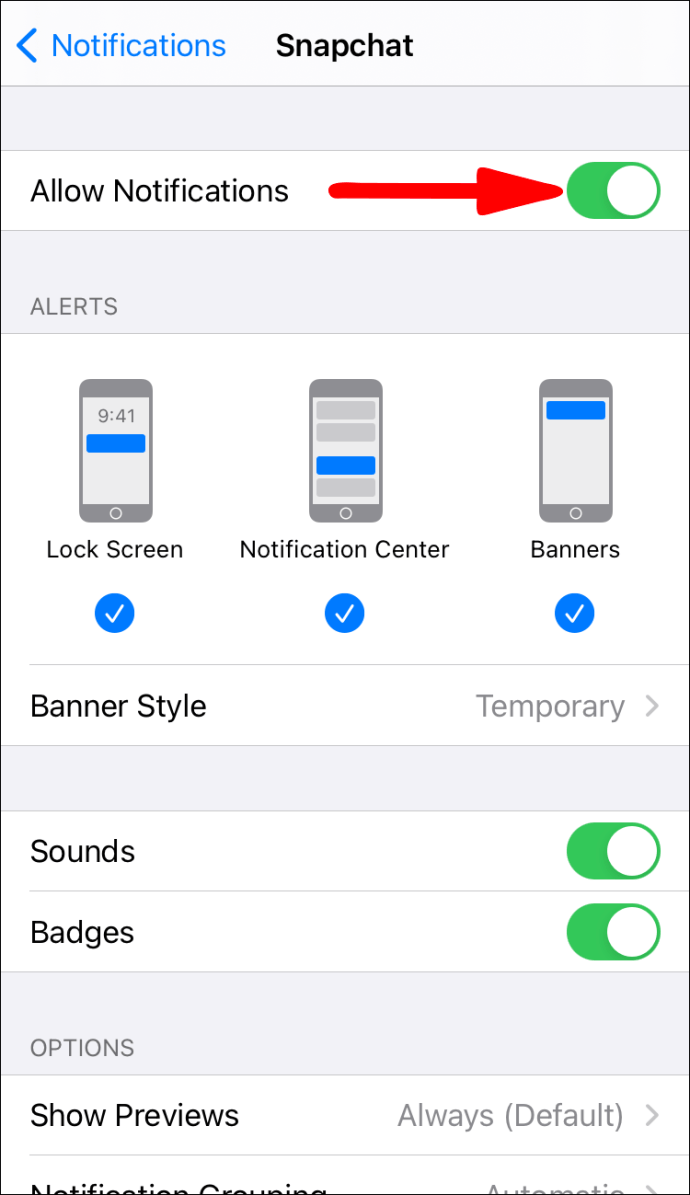
Активирайте известията за Snapchat от приложението Snapchat чрез iPhone
- От горната част на екрана кликнете върху снимката на вашия профил.
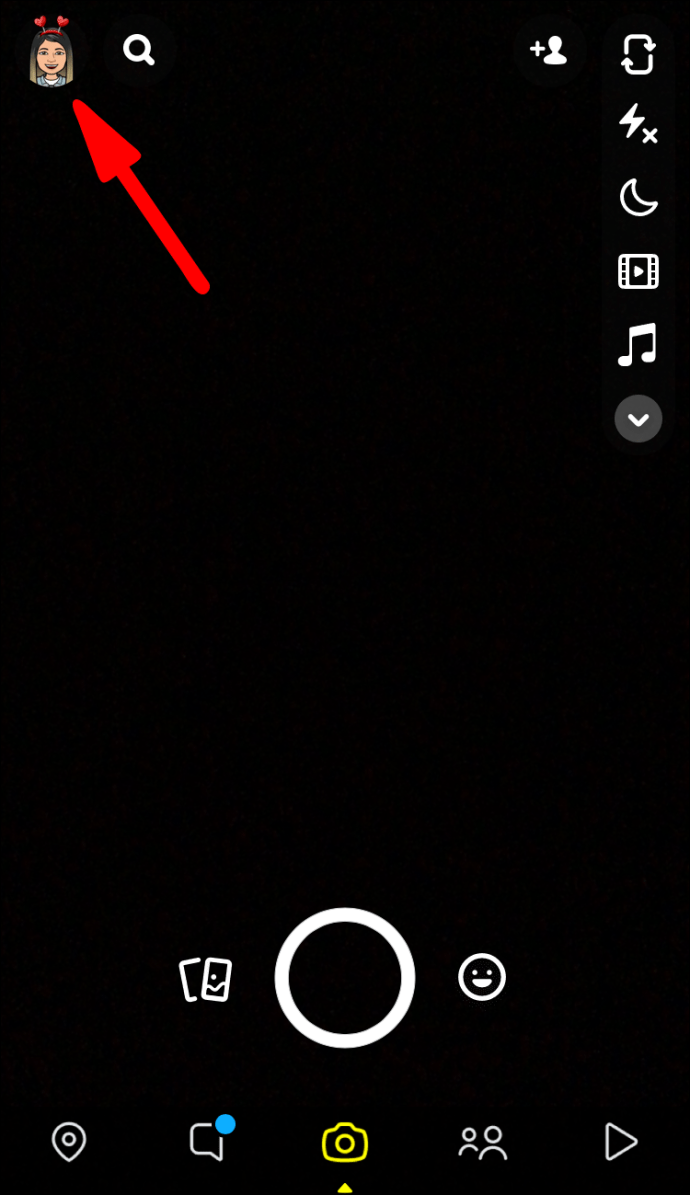
- Изберете иконата на зъбно колело „Настройки“.
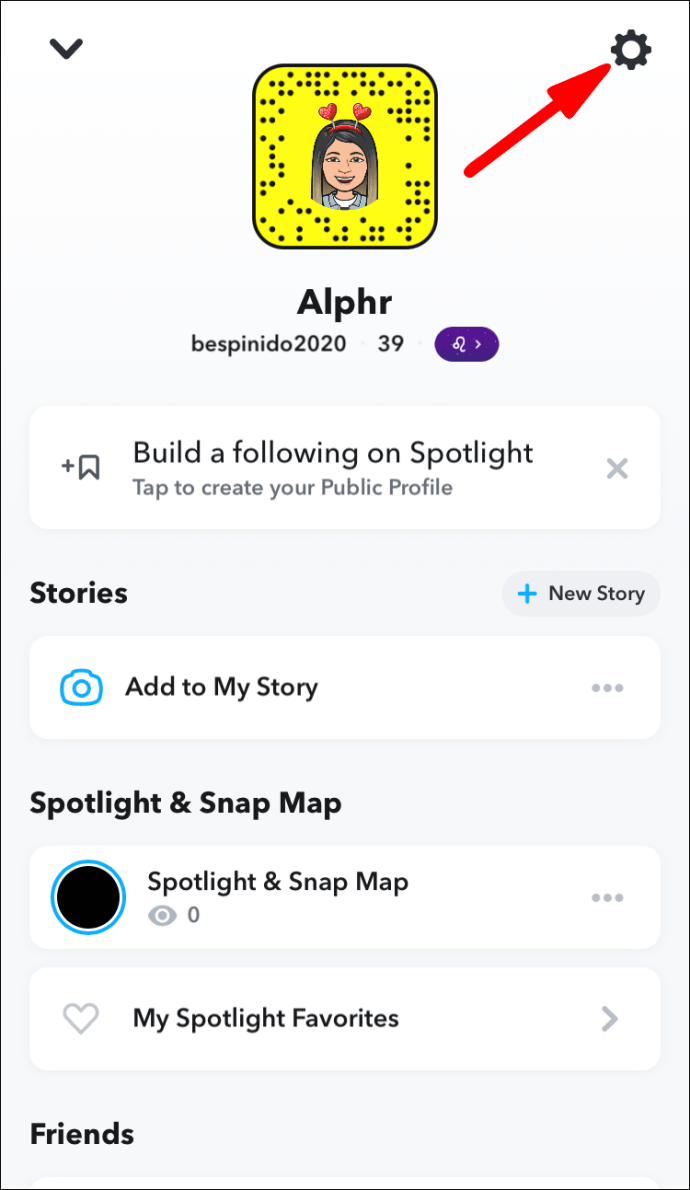
- Изберете „Известия“.
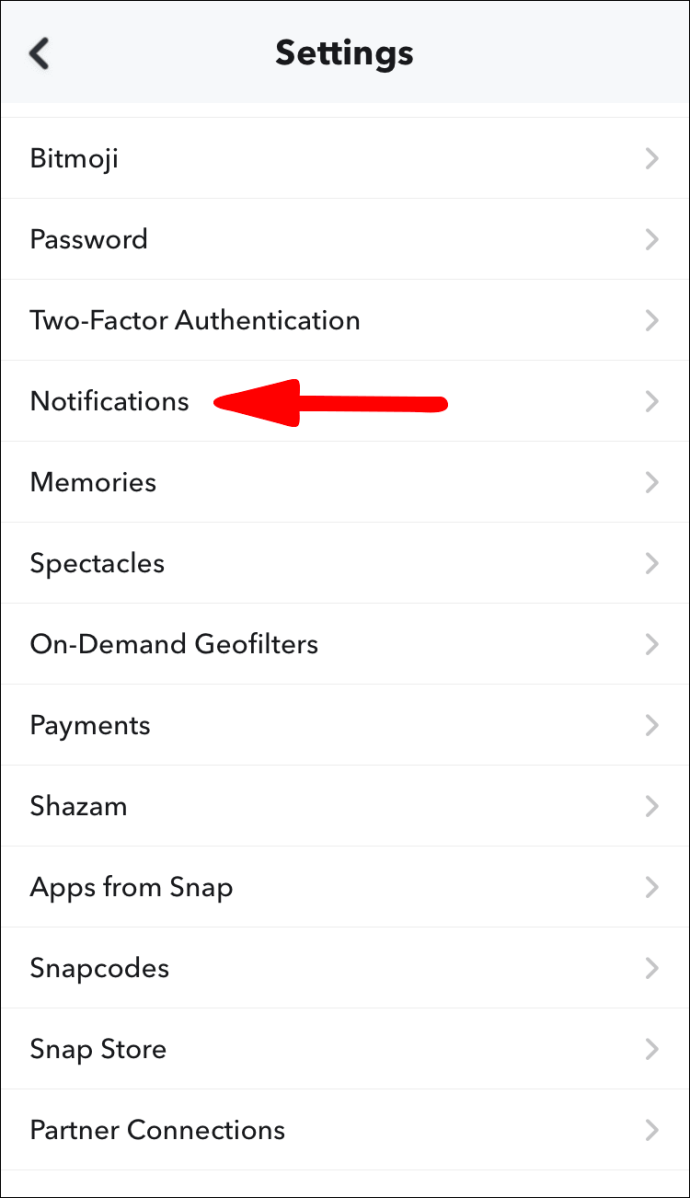
- Включете опцията за известия, за да я активирате.
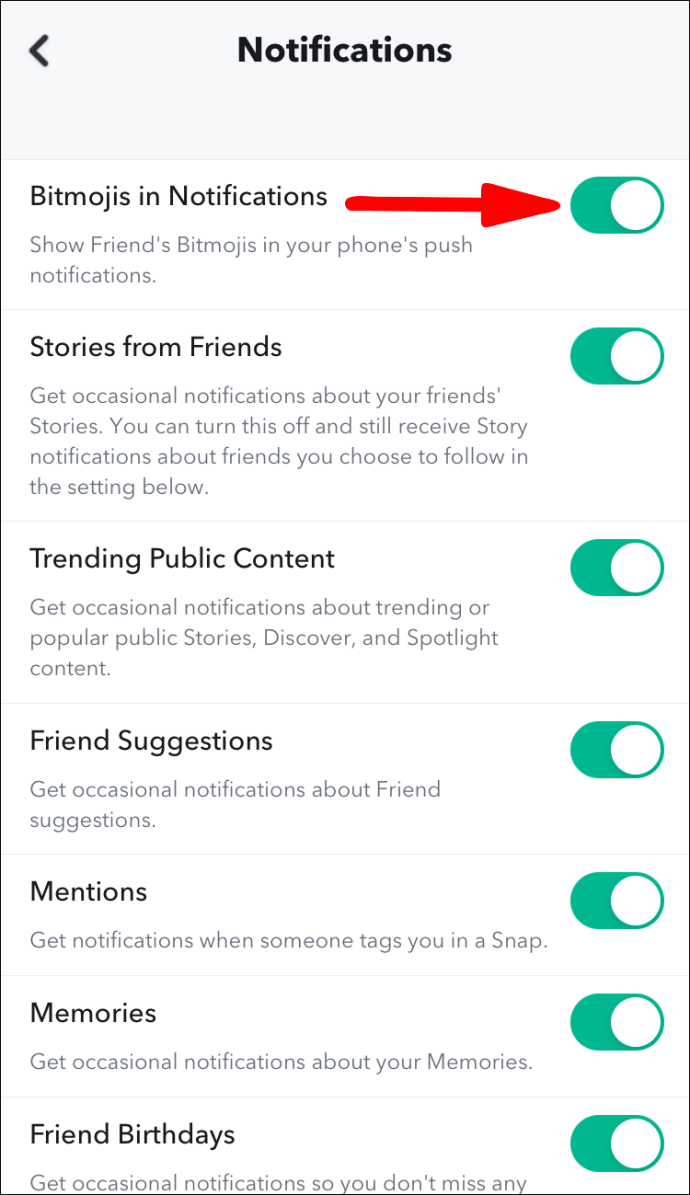
Как да промените от кого получавате известия за Snapchat?
Контролирайте отделни известия от Snapchat чрез устройство с Android
- Стартирайте Snapchat.
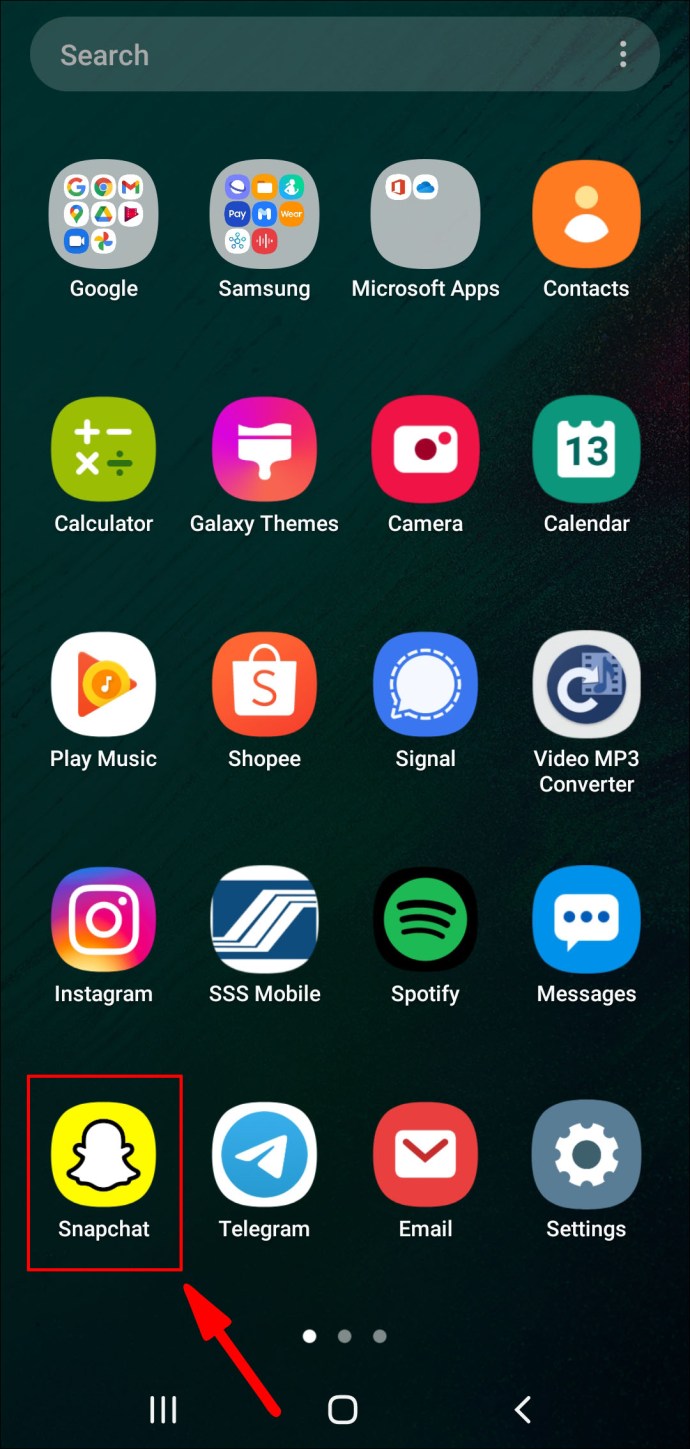
- Плъзнете надолу по екрана, за да стигнете до потребителския екран.
- От горния десен ъгъл изберете иконата на зъбно колело „Настройки“.
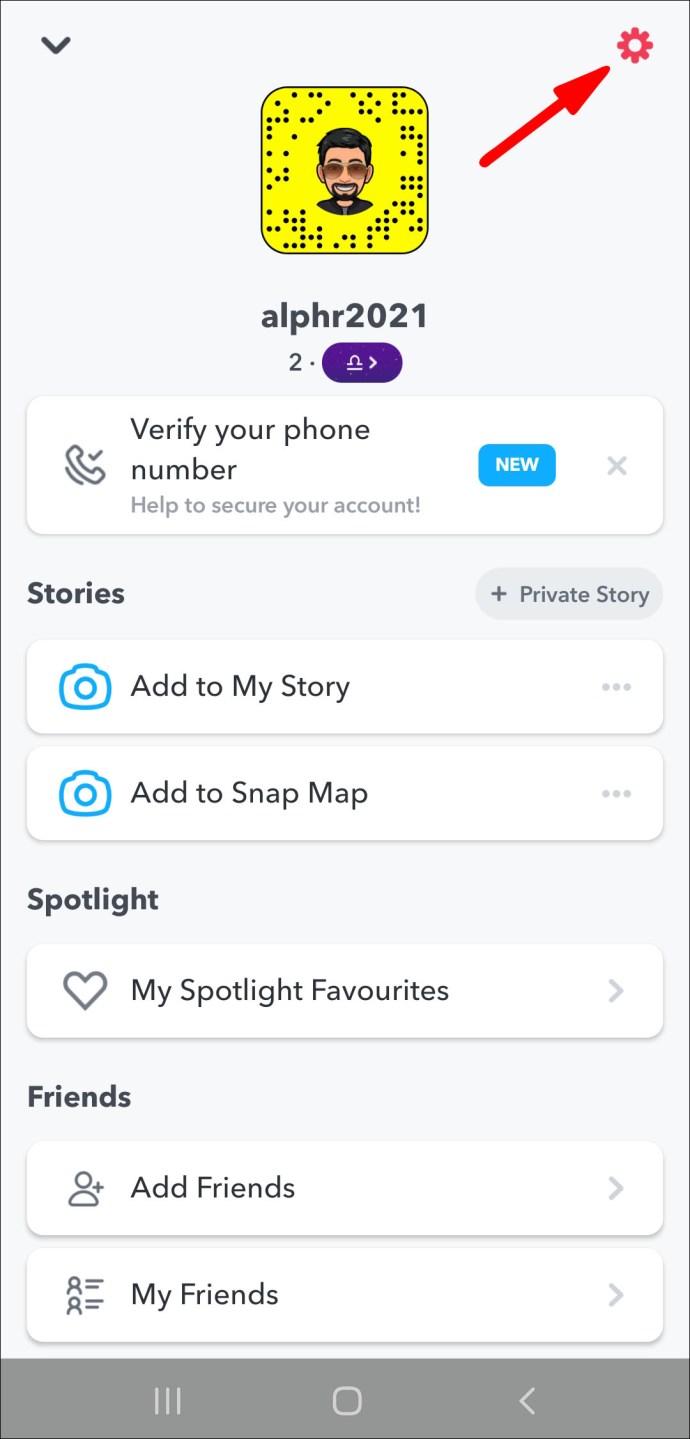
- Изберете „Известия“ от секцията „Моят акаунт“ в менюто.
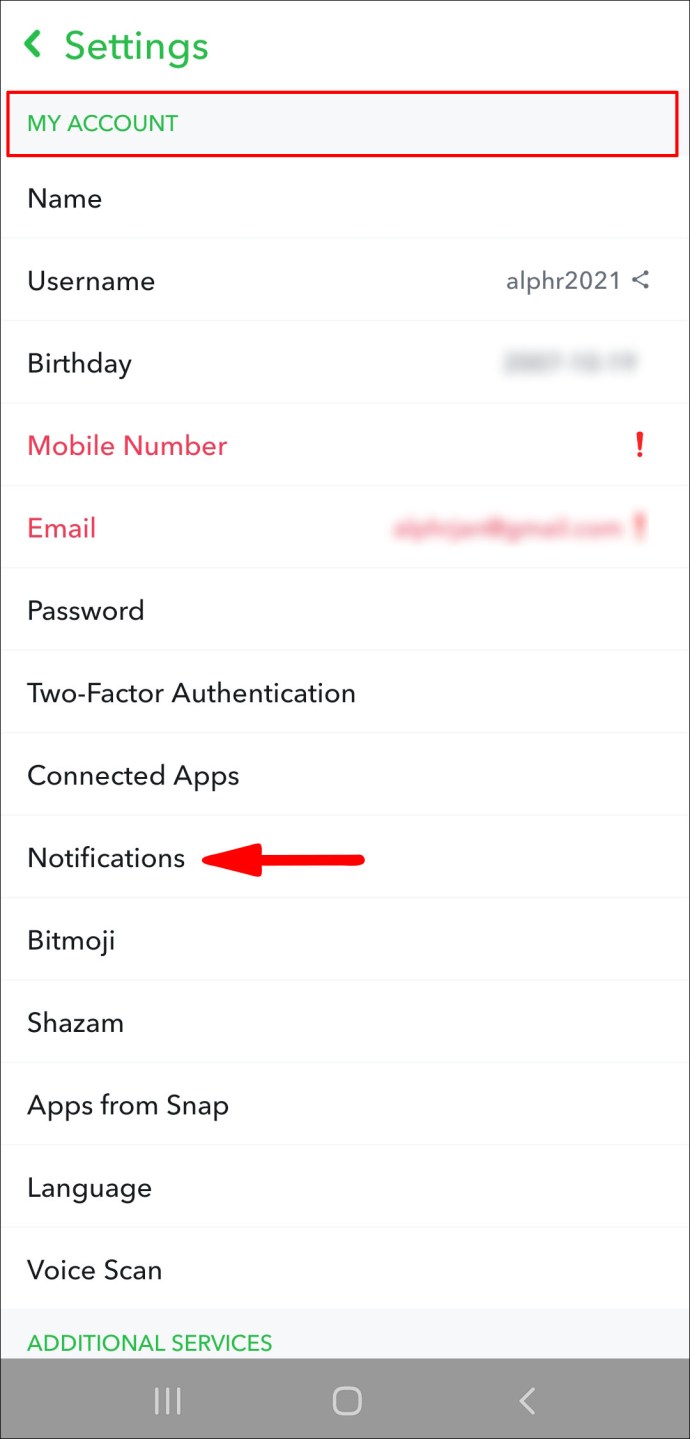
- Кликнете върху опцията „Получаване на известия от“.
- Изберете от две групи Snapchatters:
- Ако искате да знаете кога някой ви изпраща съобщение или снимка, изберете „Всички“.
- Ако искате само да знаете кога вашите приятели от Snapchat ви изпращат съдържание, изберете „Моите приятели“.
- Кликнете върху стрелката назад от горния ляв ъгъл, за да запазите известията си.
Контролирайте отделни известия от Snapchat чрез iPhone устройство
- Стартирайте Snapchat.
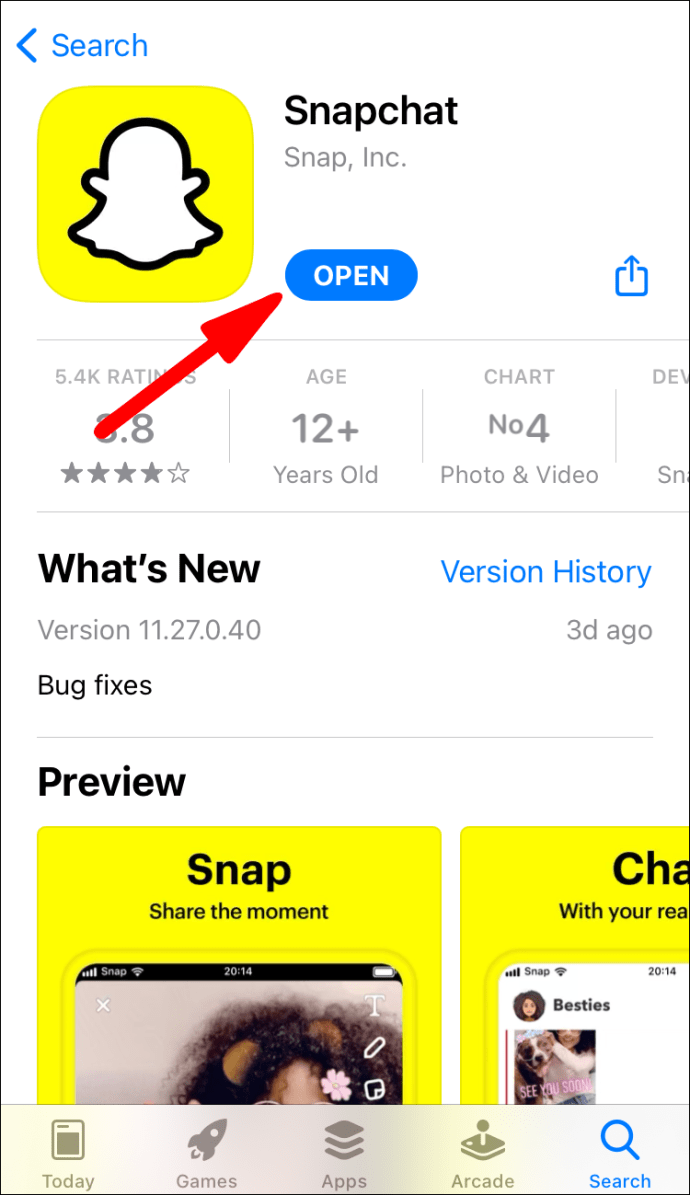
- Плъзнете надолу по екрана, за да стигнете до потребителския екран.
- От горния десен ъгъл изберете иконата на зъбно колело „Настройки“.
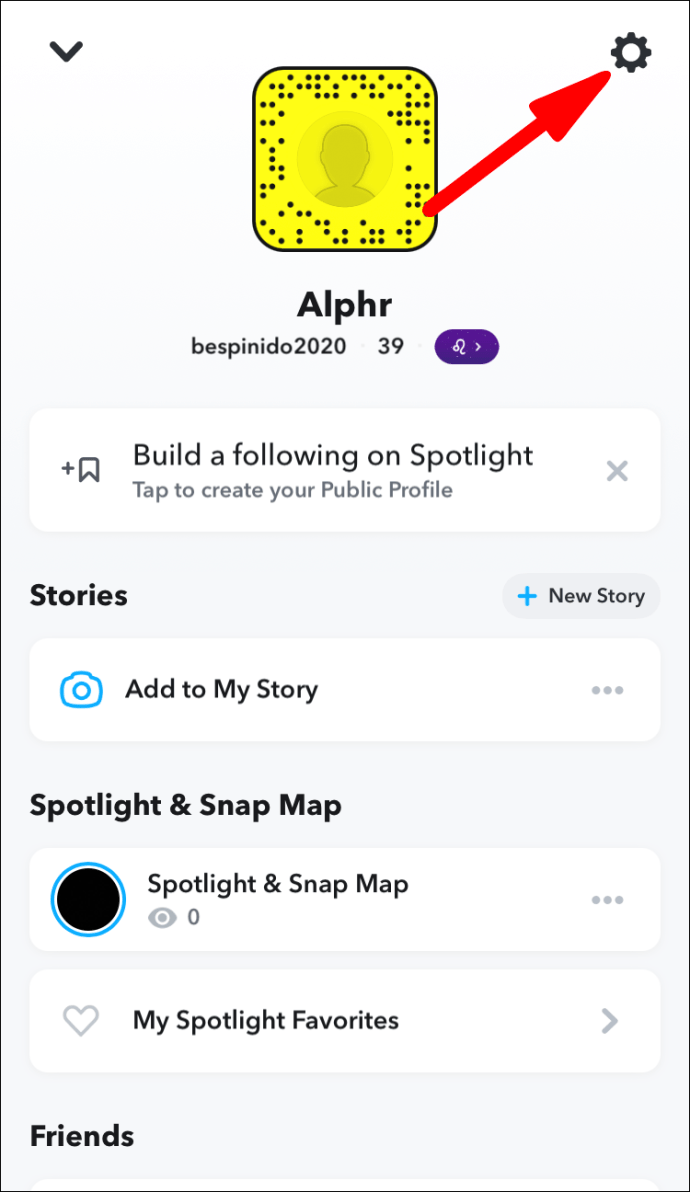
- Изберете „Известия“ от секцията „Моят акаунт“ в менюто.
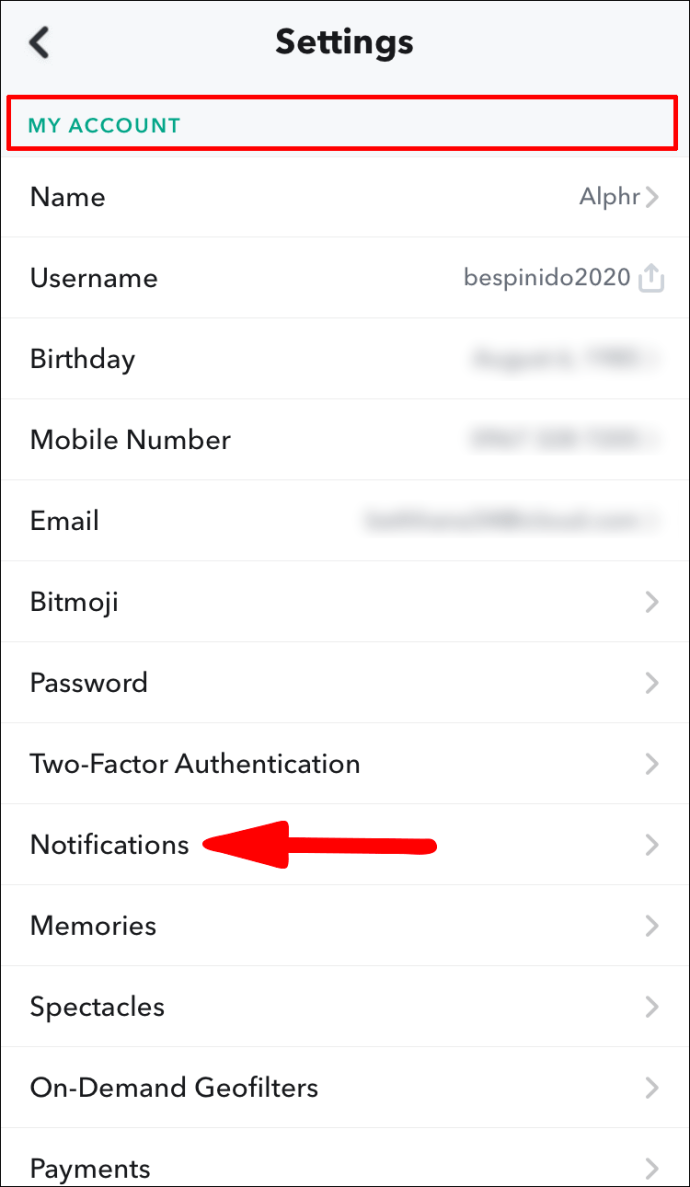
- Кликнете върху опцията „Получаване на известия от“.
- Изберете от две групи Snapchatters:
- Ако искате да знаете кога някой ви изпраща съобщение или снимка, изберете „Всички“.
- Ако искате само да знаете кога вашите приятели от Snapchat ви изпращат съдържание, изберете „Моите приятели“.
- Щракнете върху стрелката назад от горния ляв ъгъл, за да запазите известията си.
Как да персонализирате звуците за уведомяване на Snapchat?
Персонализирайте звуците за уведомяване на Snapchat чрез Android
- Достъп до приложението „Настройки“.
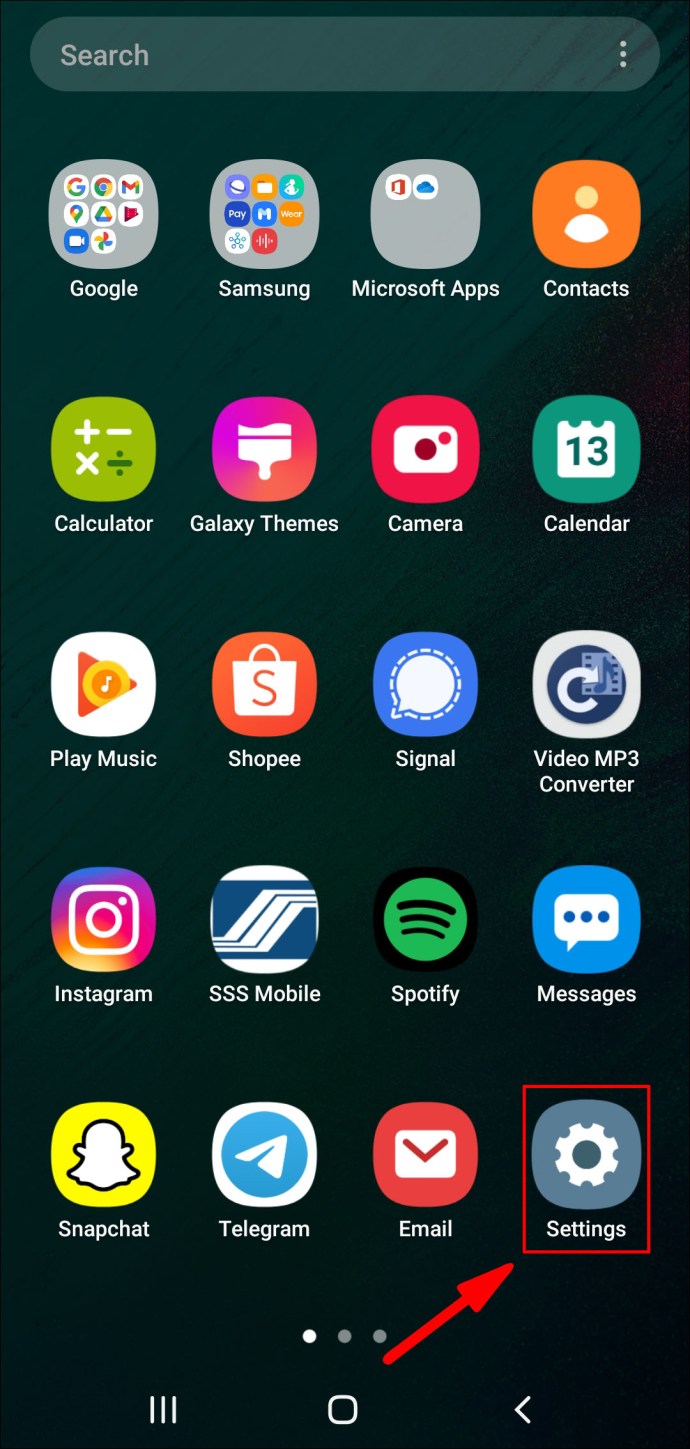
- Изберете опцията „Приложения и известия“.
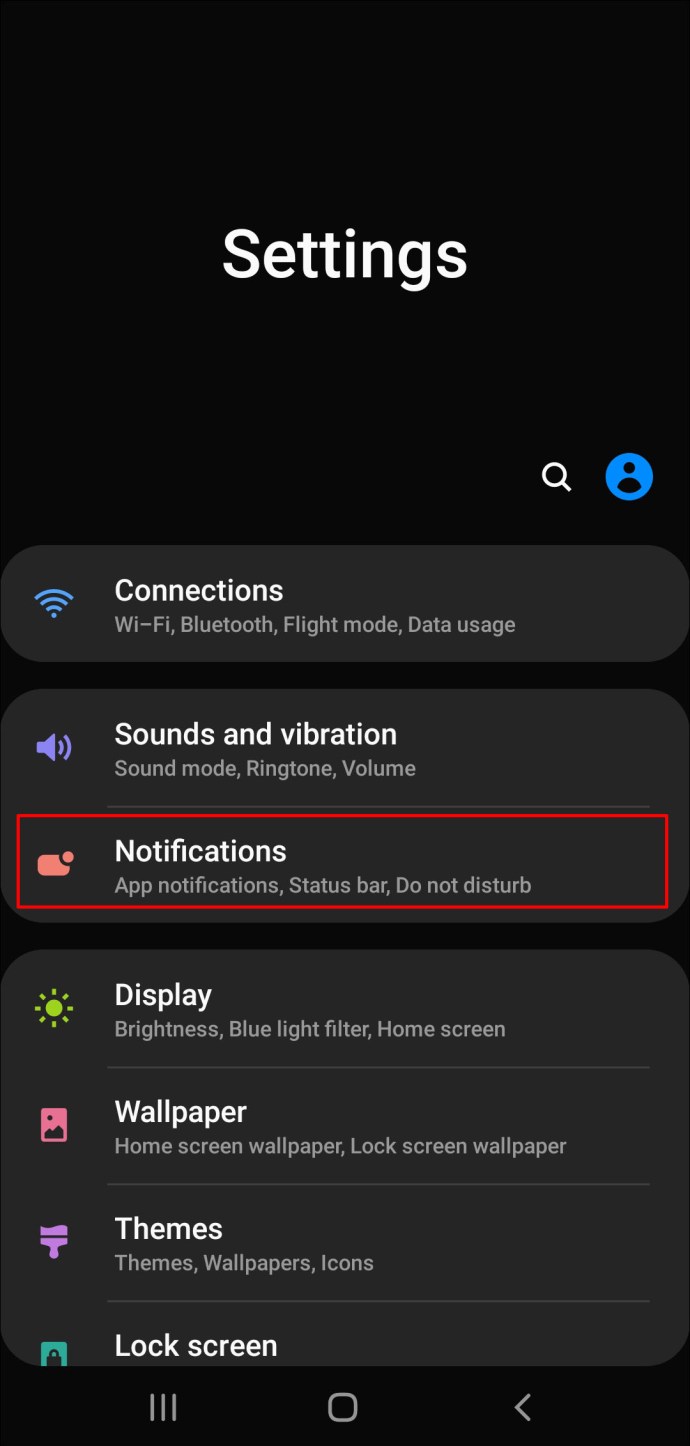
- За достъп до списъка с приложения, инсталирани на телефона ви, кликнете върху опцията „Вижте всички приложения“.
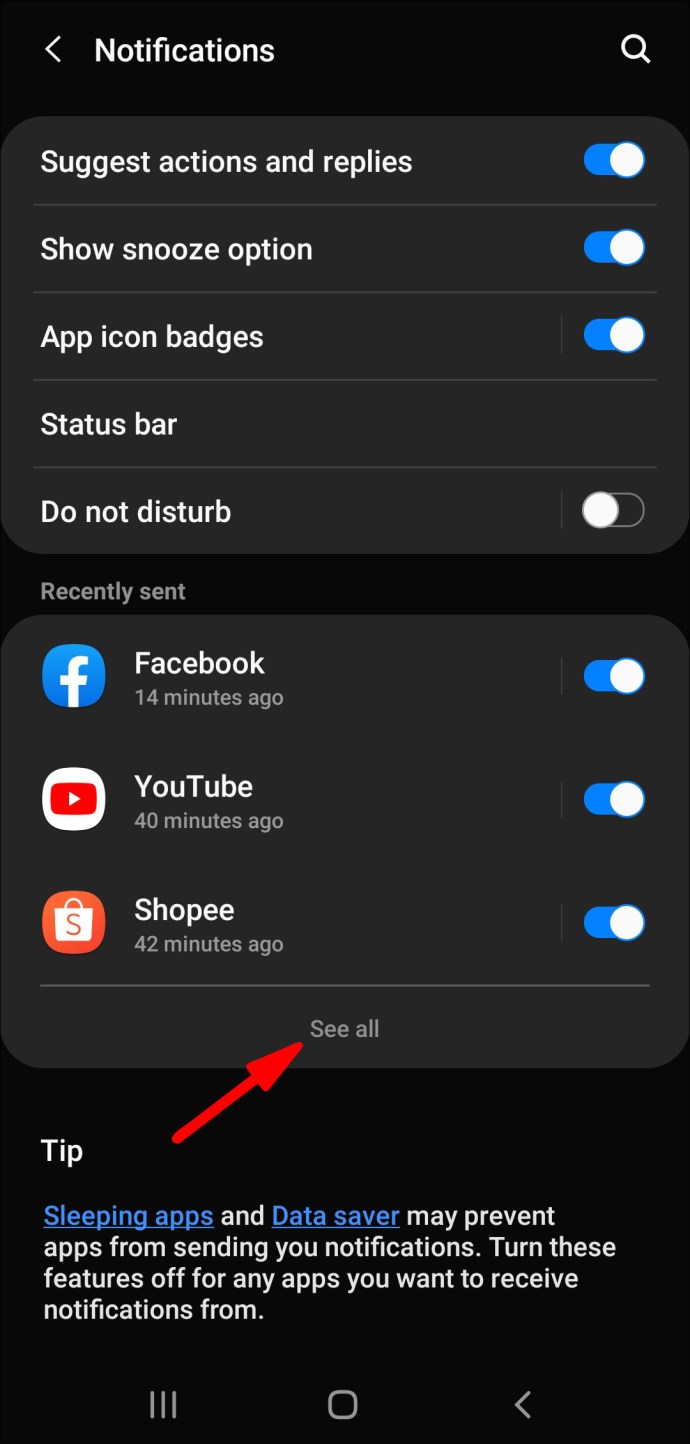
- Изберете приложението Snapchat.

- От страницата „Информация за приложението“ кликнете върху опцията „Известия“.
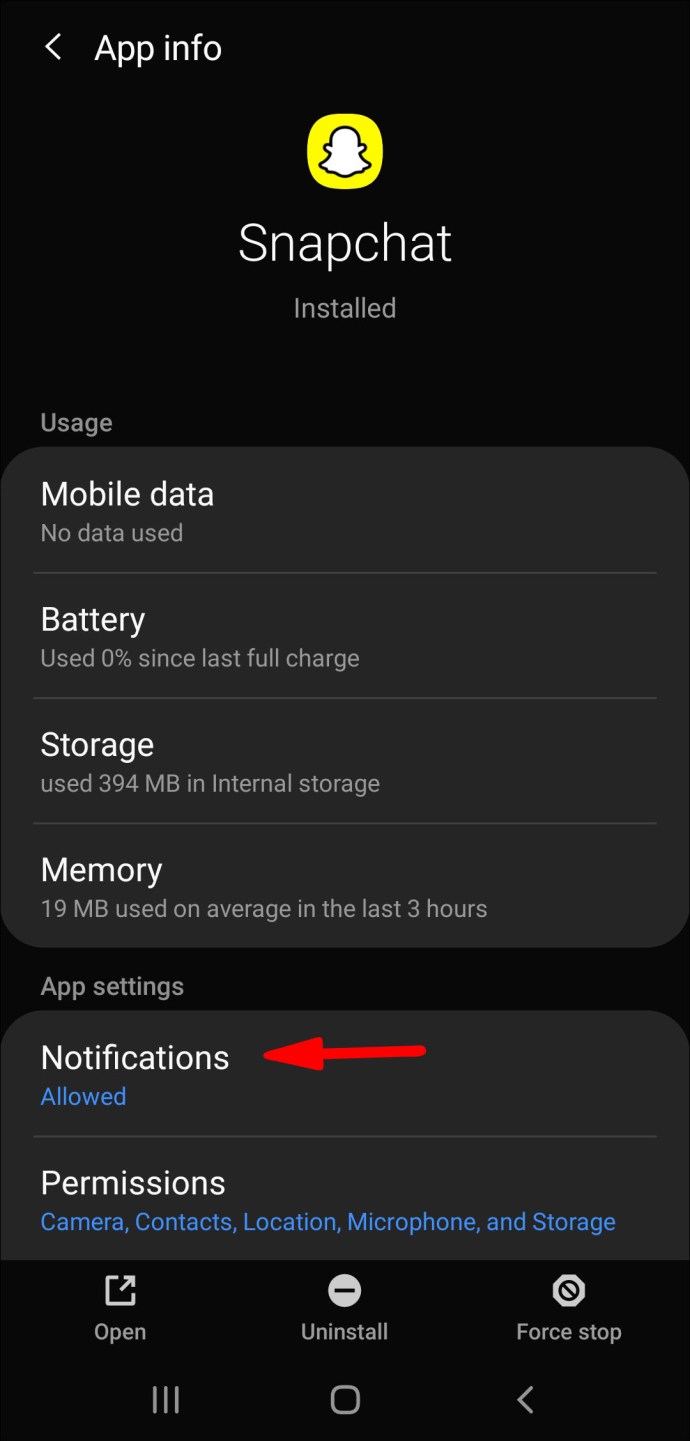
- Сега ще видите много различни опции за уведомяване; превъртете надолу и кликнете върху опцията „Snaps and chats“.
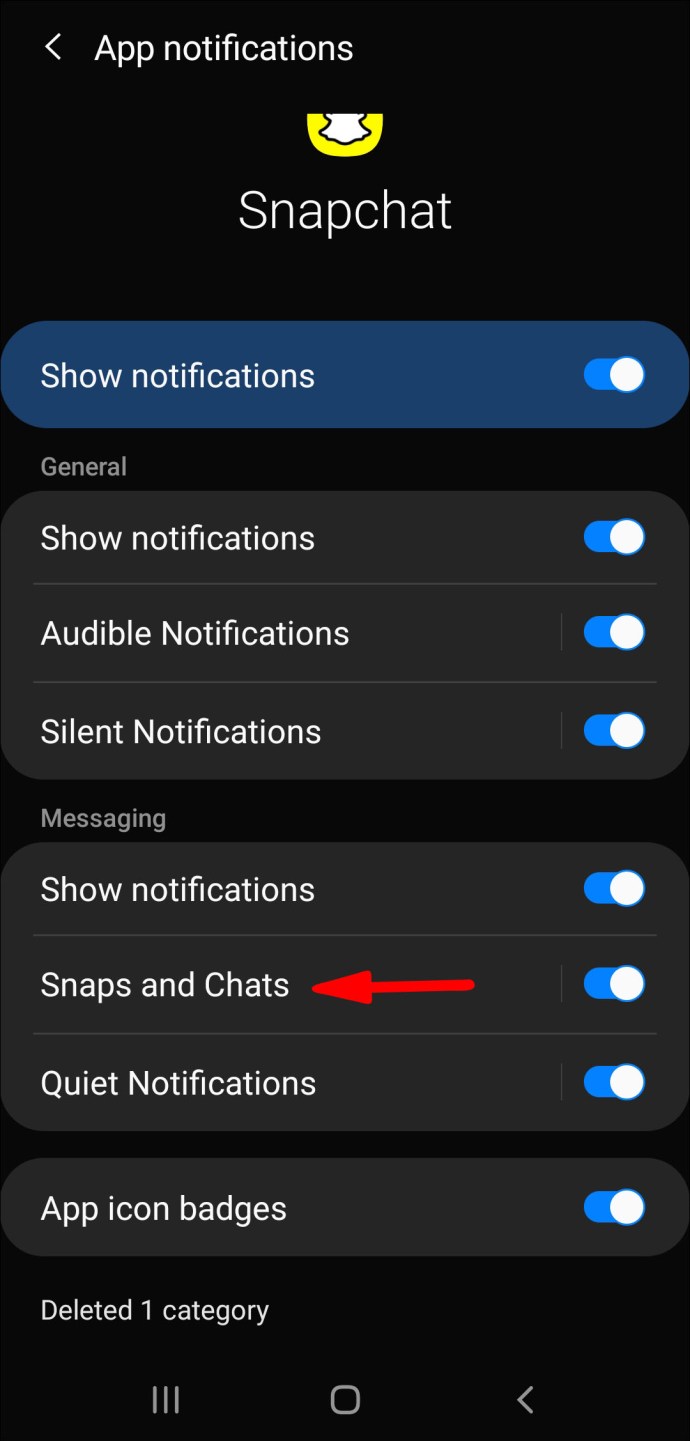
- От полето „Категория за известия“ изберете опцията „Разширени“.
- Изберете опцията „Звук“.
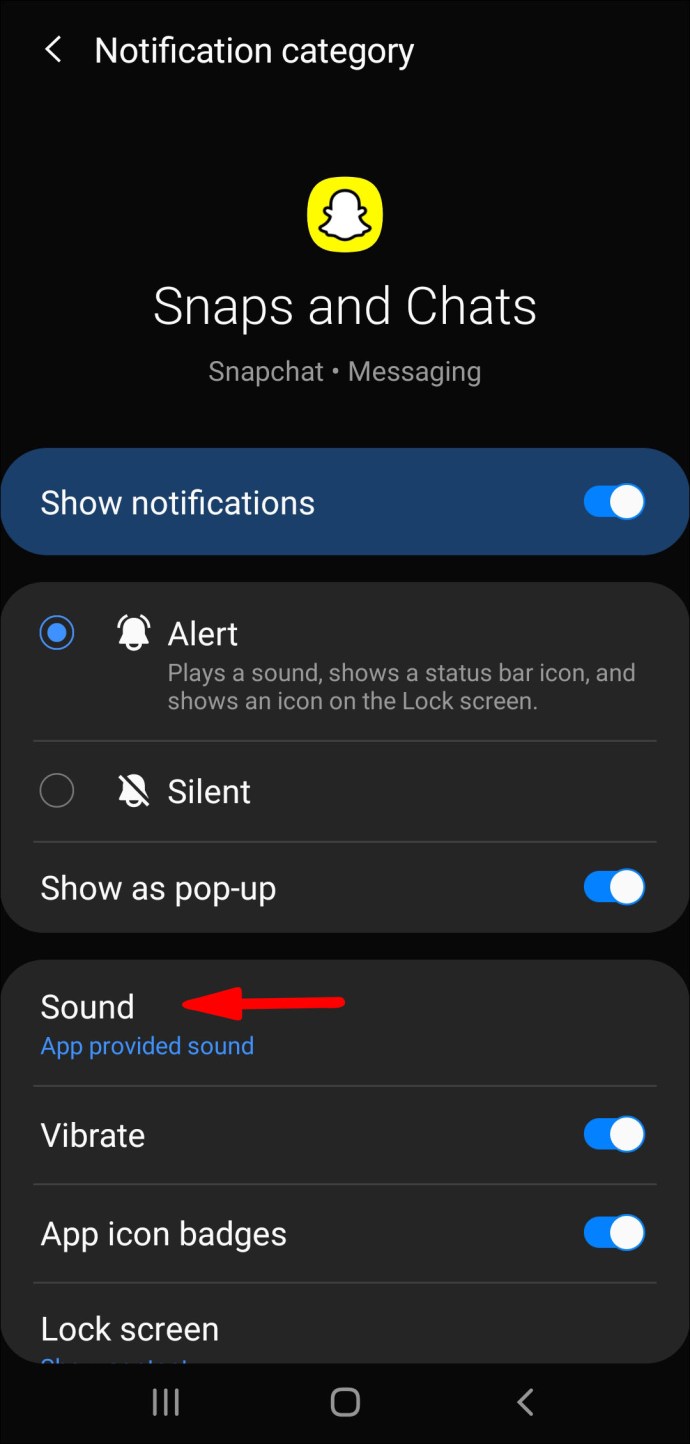
- Изберете любимия си тон на звънене от списъка с опции като нов звук за известие.
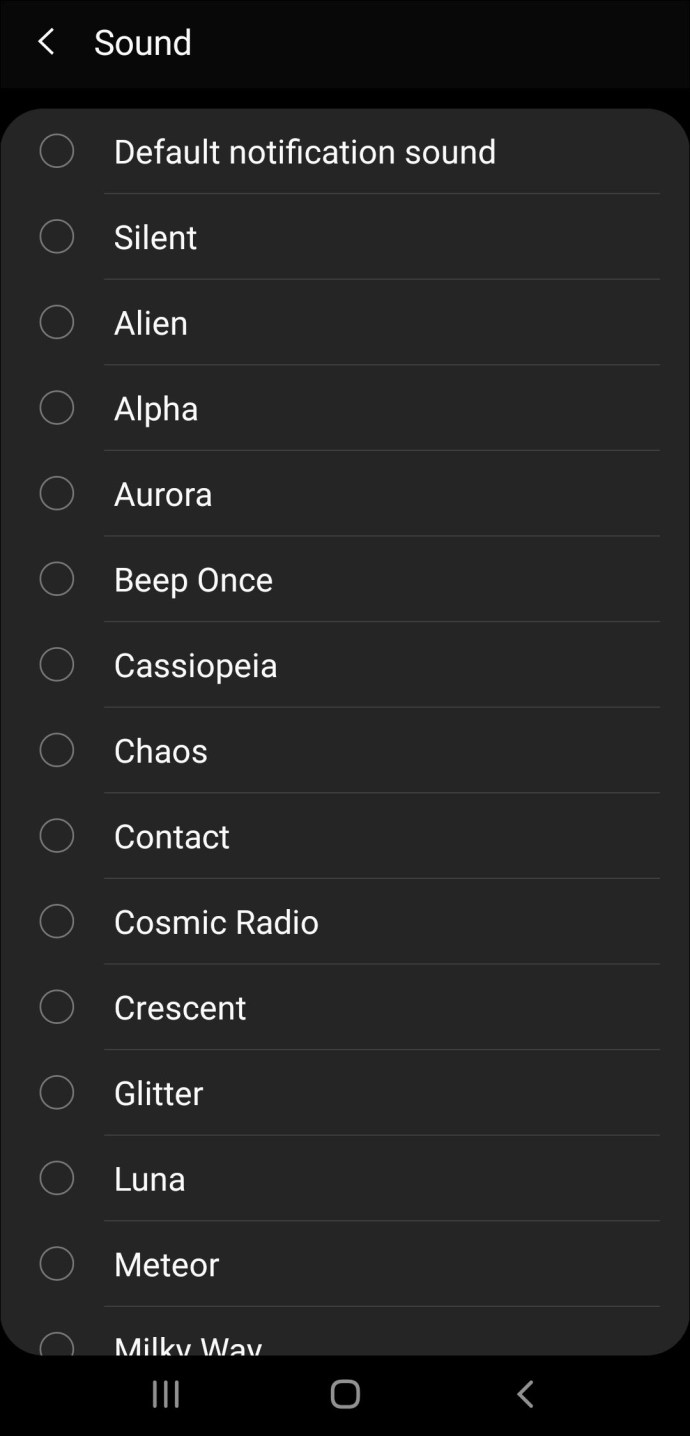
За да изберете новия си звук за известия от вашите песни или тонове, съхранявани във вашата музикална библиотека:
- Изберете „Тон на звънене от вътрешна памет“, след което изберете любимия си тон.
Персонализирайте звуците за уведомяване на Snapchat чрез iPhone
Понастоящем опцията за промяна на звуците и сигналите за съобщения по подразбиране на Snapchat не е налична чрез iOS. Решението за това е да промените мелодията на вашия iPhone, като по този начин промените мелодията за всичките си обаждания.
- Стартирайте приложението „Настройки“.
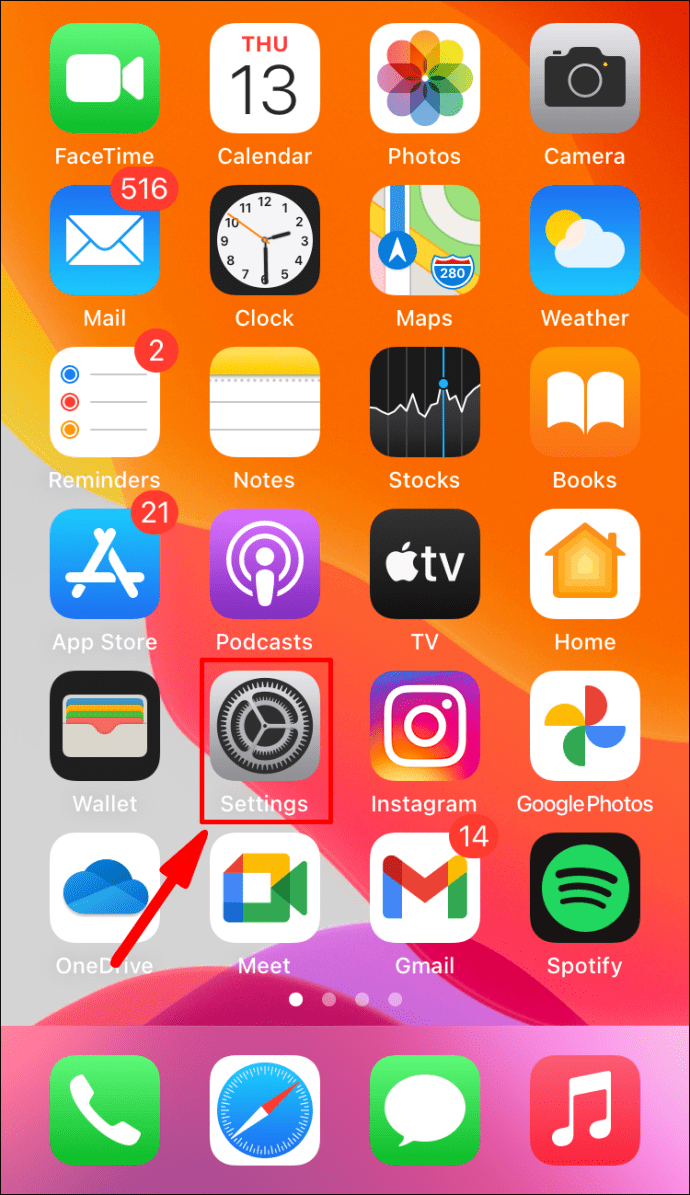
- Кликнете върху „Звуци и хаптика“.
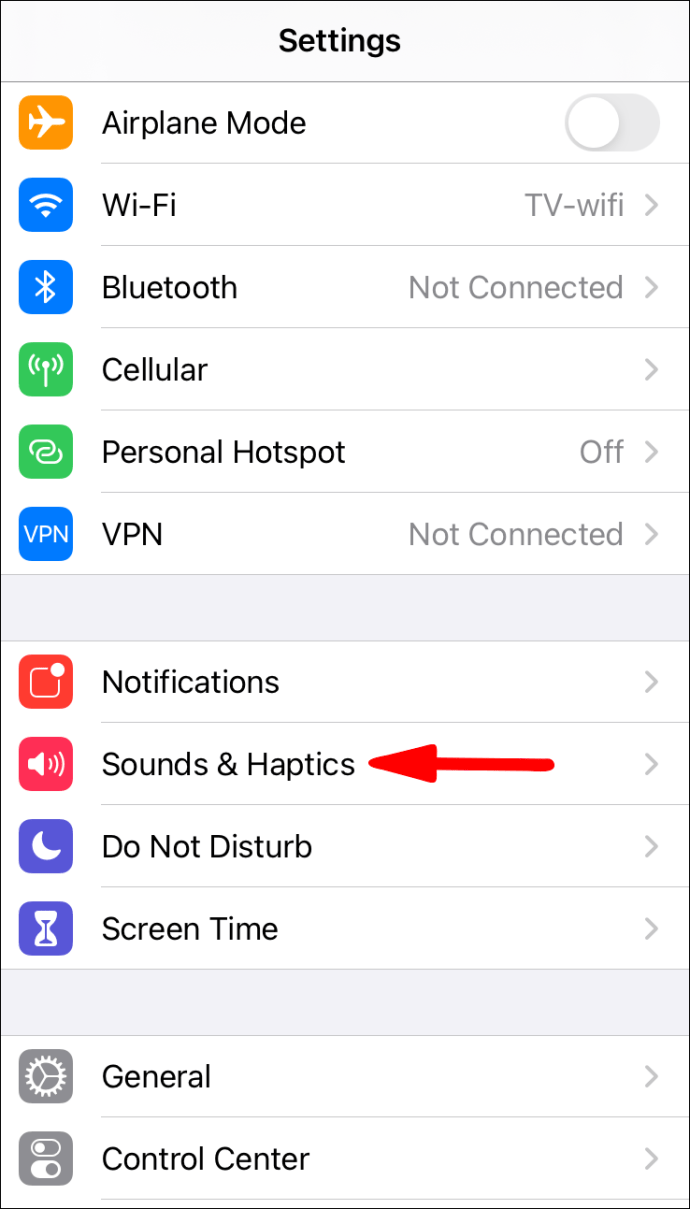
- Изберете желания звук чрез „Текстов тон“.
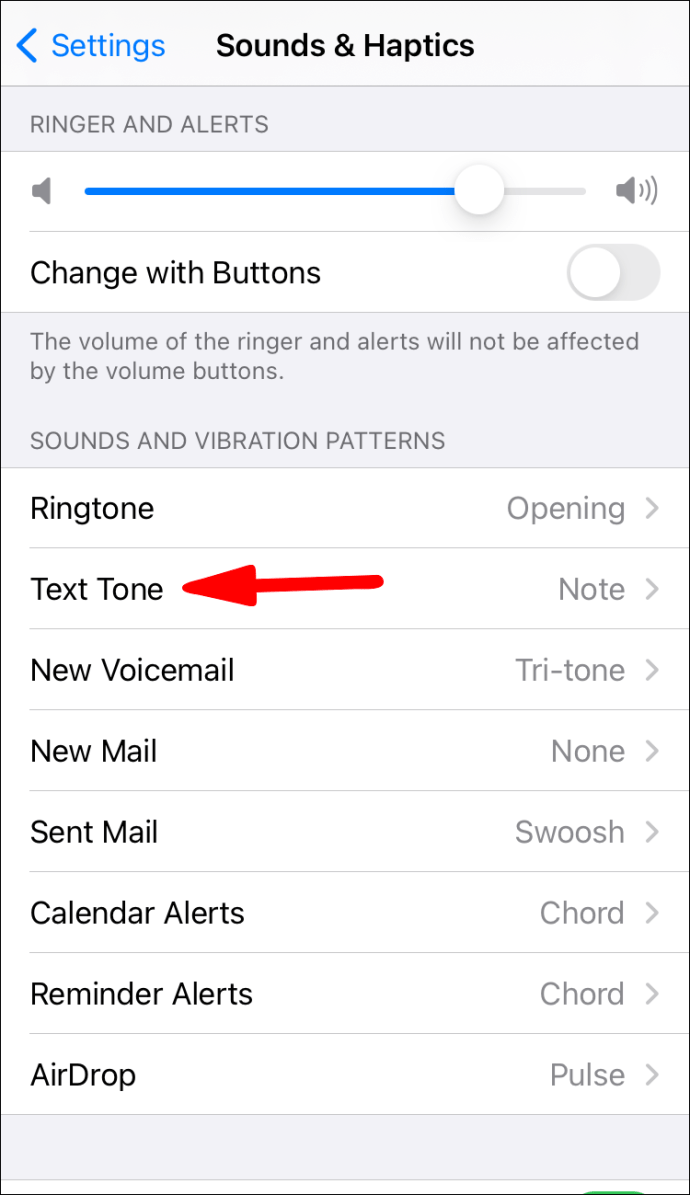
- Под опцията за тон на звънене чрез „Звукови и вибрационни модели“ изберете любимия си тон.
Допълнителни често задавани въпроси
Как да направим известията частни в Snapchat?
За да скриете съдържанието на известията от Snapchat, получени на вашия Android или iPhone, опитайте следното:
На Android:
1. Стартирайте „Настройки“> „Приложения“.
2. Изберете „Мениджър на приложения“.
3. От „Всички“ превъртете надолу, за да намерите Snapchat и го изберете.
4. От екрана „Информация за приложението“ премахнете отметката от „Показване на известията“.
5. Изберете „OK“, за да забраните потвърждението на известията.
На iPhone:
1. Стартирайте „Настройки“> „Известия“.

2. Превъртете през списъка с приложения, за да намерите и изберете Snapchat.

3. С включено „Разрешаване на известия“, изберете „Показване на визуализации“.

4. Превключете „Винаги“ на „Когато е отключено“.

Защо известията в Snapchat не работят?
Може да има няколко причини, поради които вашите известия в Snapchat не работят. Ако е възможно, след като опитате всеки от следните съвети за отстраняване на неизправности, помолете някой да ви изпрати снимка или съобщение, за да види дали проблемът е решен.
Деактивирайте и активирайте отново вашите разрешения за Snapchat в настройките
Опитайте да калибрирате разрешенията за известия от Snapchat, предоставени в настройките на мобилния ви телефон.
За да направите това чрез устройство с Android:
1. От началния екран изберете приложението „Настройки“.
2. Изберете „Известия“, след което превъртете надолу до „Вижте всички“.
3. Намерете приложението „Snapchat“ от менюто.
4. Превключете опцията за известия OFF, за да я деактивирате.
5. Изчакайте около пет секунди, преди да включите известието обратно на ВКЛ.
На iPhone:
1. Влезте в приложението „Настройки“ чрез телефона си.
2. От втория списък с елементи изберете „Известия“.
3. Превъртете списъка си с приложения, за да намерите „Snapchat“, след което го докоснете.
4. Изключете опцията „Разрешаване на известия“.
5. След около пет секунди превключете опцията на ВКЛ.
Активиране на опресняване на фоново приложение
Фоновото опресняване на приложение е функция на операционната система, която позволява на програмите и приложенията да проверяват за актуализации по време на работа; това гарантира, че ще получавате известията си от Snapchat дори със затворено приложение.
Активирайте фоновото обновяване на приложението на Android
1. От началния екран стартирайте „Настройки“.
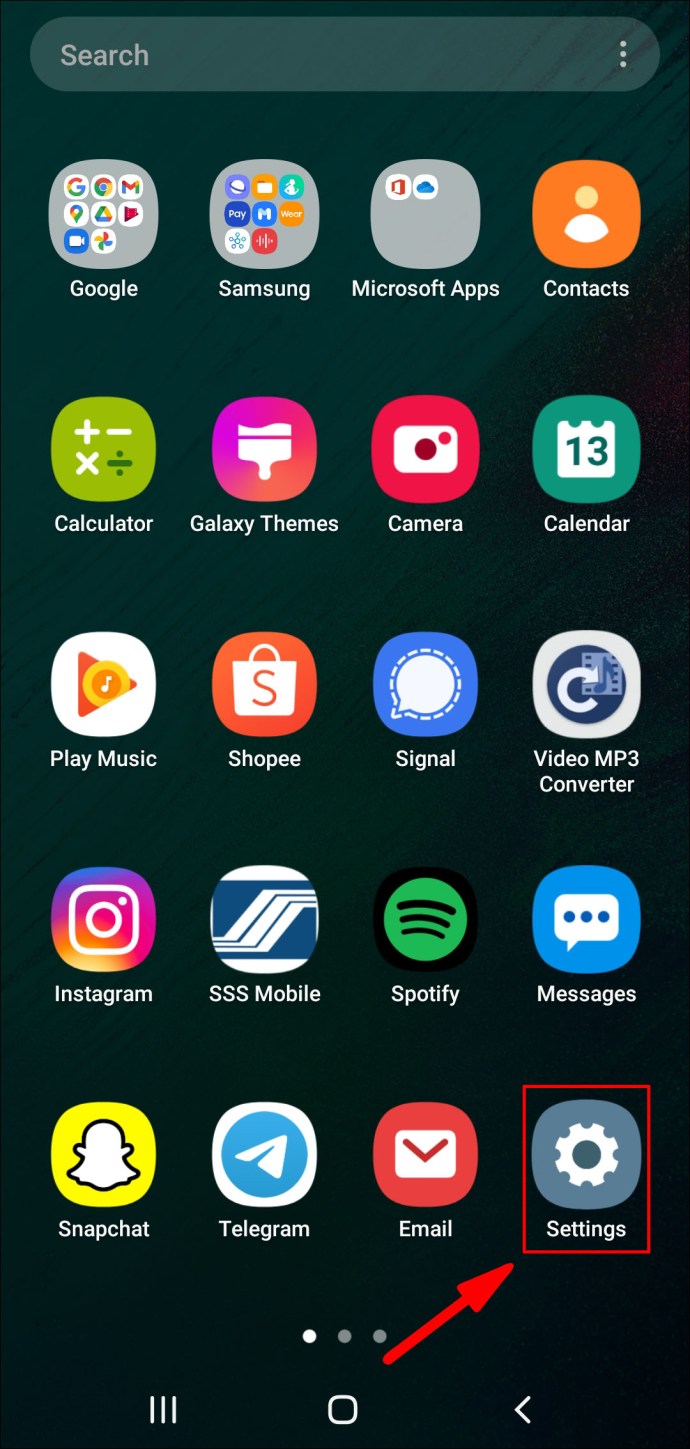
2. Отворете раздела „Профили и архивиране“.

3. Изберете „Профили“.

4. Превъртете надолу до долната част на екрана и проверете дали „Auto Sync Data“ е активирано.

Активирайте опресняване на фоново приложение на iPhone
1. Стартирайте „Настройки“.
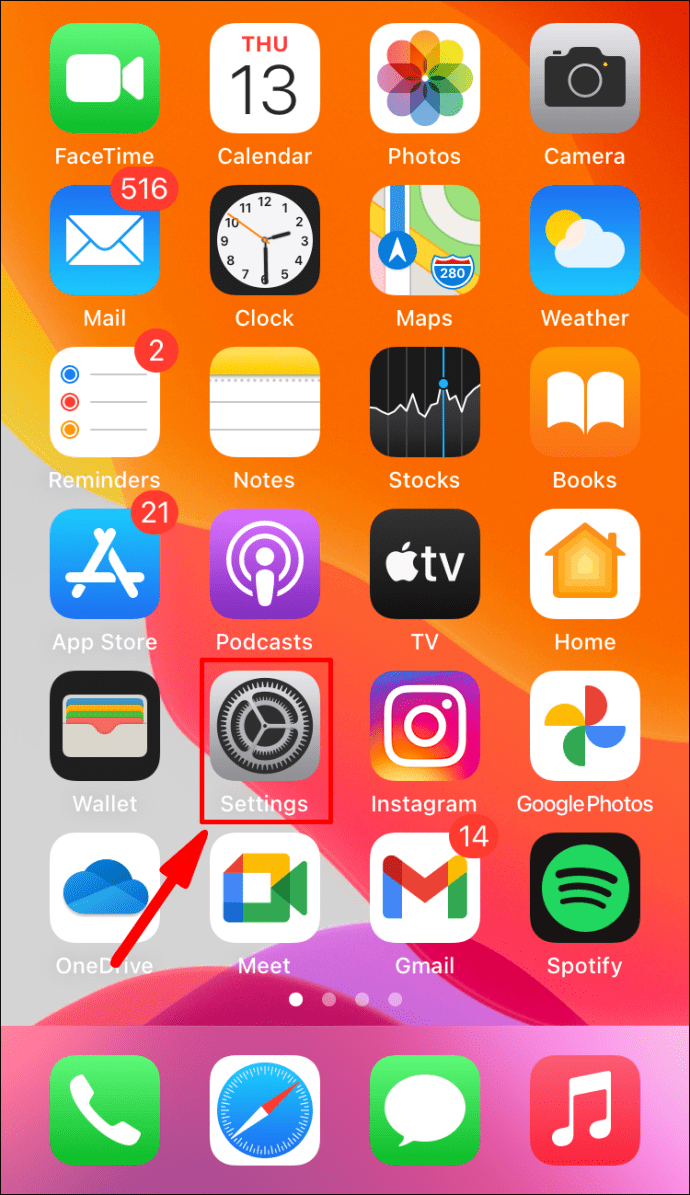
2. Изберете „Общи“.

3. Щракнете върху „Background App Refresh“, за да го активирате.

Изчистете кеша на вашите приложения
Данните за приложенията понякога могат да се повредят, така че ефективен начин за разрешаване на причинените проблеми е чрез изчистване на временните съхранени данни - кеша. За да направите това чрез устройство с Android или iPhone:
1. Стартирайте приложението Snapchat.
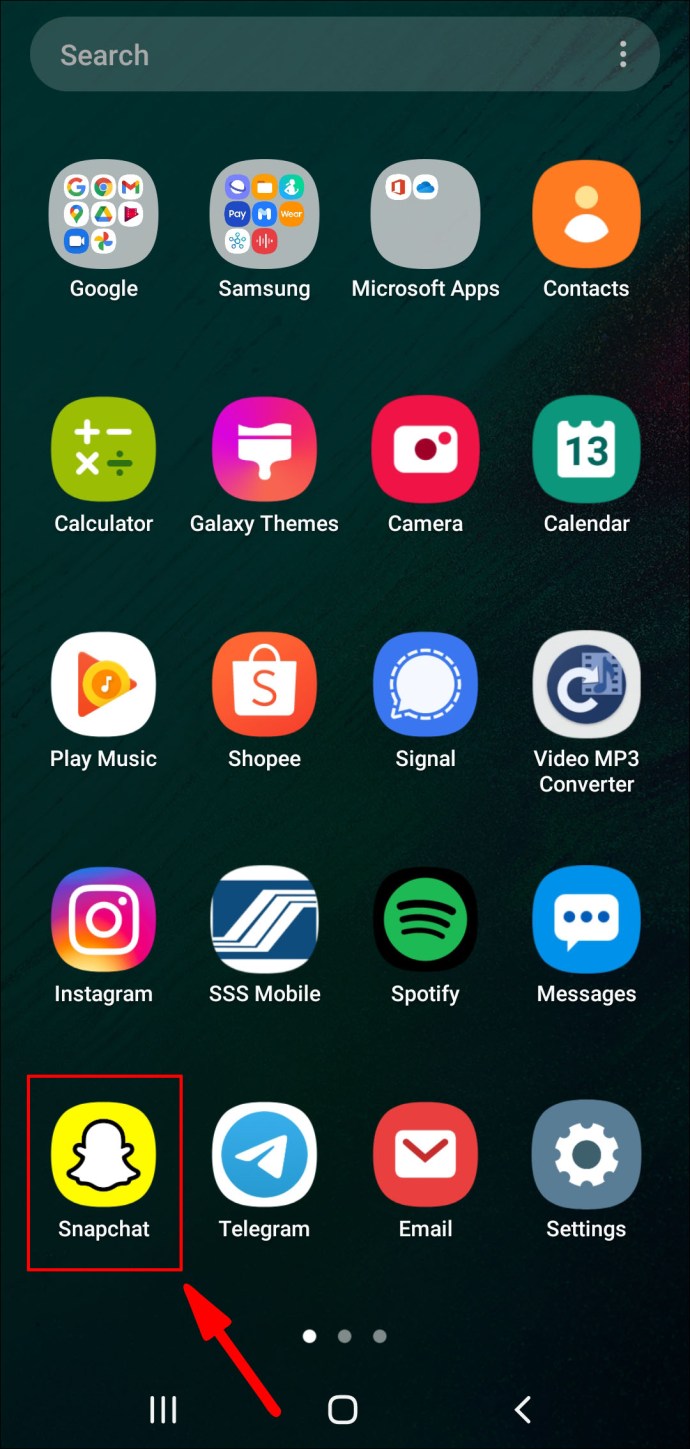
2. От горния ляв ъгъл кликнете върху иконата на вашия профил.

3. Щракнете върху „Настройки“.

4. Намерете „Изчистване на кеша“, като превъртите надолу, след което за да потвърдите изчистването на кеша на Snapchat:

· На Android изберете „Продължи“.
· В iOS изберете „Изчистване на всички“.
Уверете се, че имате инсталирана най -новата версия на Snapchat
Проверете за налични актуализации на Snapchat:
· Потребителите на Android отиват в Play Store
· Потребителите на iOS отиват в App Store
На страницата на приложението Snapchat раздел „Актуализация“ ще бъде видим, когато има налична актуализация. Изберете го, за да актуализирате до най -новата версия.
Преинсталирайте Snapchat
Инсталационните файлове на Snapchat може да са се повредили след актуализация или по време на употреба. Преинсталирането на Snapchat е най -простото решение за това.
Преинсталирайте Snapchat чрез Android
1. Натиснете и задръжте върху приложението Snapchat през началния екран, за да изведете екрана за избор.
2. Изберете „Деинсталиране“.
3. След като приключите, отидете в „Play Store“, намерете Snapchat, за да го инсталирате отново.
Преинсталирайте Snapchat чрез iPhone
1. Натиснете и задръжте върху приложението Snapchat, докато се появи екранът с опции.
2. Изберете „Премахване на приложение“, след което следвайте стъпките за деинсталиране.
3. След като приключите, отворете „App Store“, за да преинсталирате Snapchat.
Ако никой от горните методи не работи за вас, опитайте да се свържете с екипа за техническа поддръжка на Snapchat, за да съобщите за проблема.
Решаване как да получавате известията си от Snapchat
Популярността на Snapchat е съсредоточена около кратката му наличност на снимки и видео съдържание на snapchatters. Неговите игриви функции, включително филтрите за снимки и обективите, го правят едно от най -забавните приложения.
Сега, когато ви показахме как да активирате вашите известия в Snapchat, да зададете любимия си тон за тях и да скриете съдържанието от началния екран; експериментирахте ли с различни звуци за вашите известия? Ако да, какъв тип песен или тон сте намерили за най -подходящи и забавни? Бихме искали да чуем за вашето забавление в Snapchat - уведомете ни в секцията за коментари по -долу.